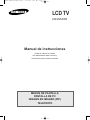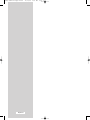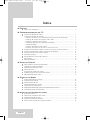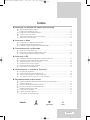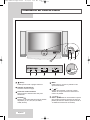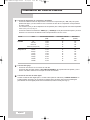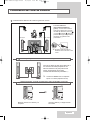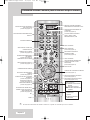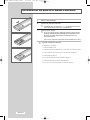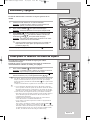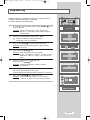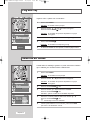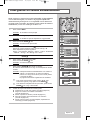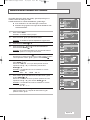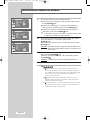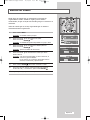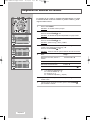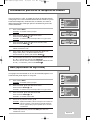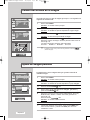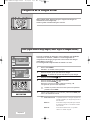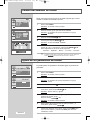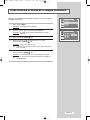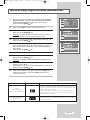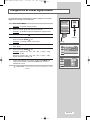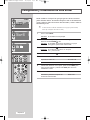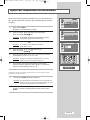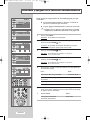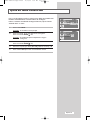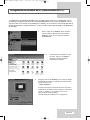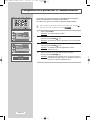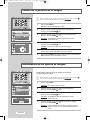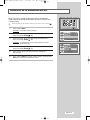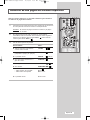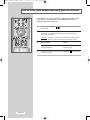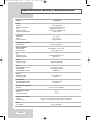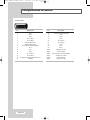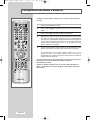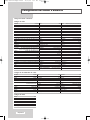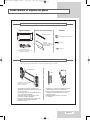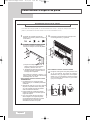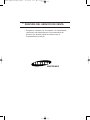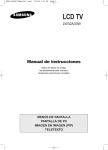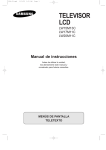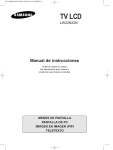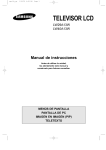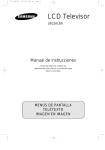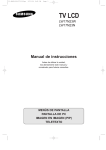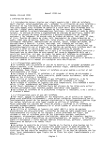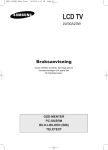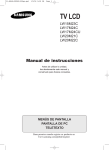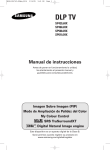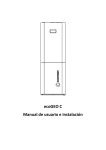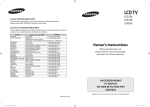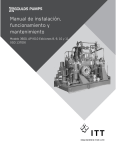Download Samsung LW30A23W Manual de Usuario
Transcript
BN68-00448D-03Spa-final
12/20/03 2:28 AM
Page 1
LCD TV
LW30A23W
Manual de instrucciones
Antes de utilizar la unidad,
lea atentamente este manual y
consérvelo para futuras consultas.
MENÚS DE PANTALLA
PANTALLA DE PC
IMAGEN EN IMAGEN (PIP)
TELETEXTO
BN68-00448D-03Spa-final
Español-2
12/20/03 2:28 AM
Page 2
BN68-00448D-03Spa-final
12/20/03 2:28 AM
Page 3
Instrucciones de seguridad
Estas ilustraciones muestran las precauciones que deben seguirse con la unidad.
75%
10%
35`
NO exponga la unidad a condiciones de
temperatura extremas o humedad excesiva.
H
H
5`
NO exponga la unidad a la luz solar
directa.
NO exponga la unidad al contacto
con líquidos.
Si la unidad se avería, no intente repararla.
Póngase en contacto con el servicio
( técnico cualificado.)
Durante una tormenta (especialmente
si va acompañada de relámpagos)
desenchufe la unidad de la toma de
corriente y de la antena.
No sobrecargue las tomas murales ni
los cables alarg adores.
Posible peligro de incendio.
Mantenga siempre su equipo en una
zona bien ventilada.
No pise ni retuerza el cable de alimentación.
Mantenga el cable de alimentación
lejos de cualquier fuente de calor.
Posible peligro de incendio.
Si no va a usar el mando a distancia
durante un largo período de tiempo,
extraiga las pilas y guárdelo en un
lugar fresco y seco.
ESTE DISPOSITIVO NO DEBE USARSE EN ENTORNOS INDUSTRIALES
Utilice un paño suave y seco (que no contenga disolventes) cuando limpie el televisor.
Español-3
BN68-00448D-03Spa-final
12/20/03 2:28 AM
Page 4
Índice
◆ PRÓLOGO
■
Instrucciones de seguridad .........................................................................................
◆ CONEXIÓNYPREPARACIÓN
■
■
■
■
■
■
■
■
■
■
■
■
■
■
■
■
■
■
■
■
■
■
■
■
■
Español-4
6
7
7
7
7
8
8
8
9
10
11
12
13
14
15
16
CANALES
17
18
19
21
22
23
23
DE LA IMAGEN
Cambio del formato de la imagen.........................................................................................
Ajuste de imagen personal ...................................................................................................
Cambio del tono del color ...................................................................................................
Cambio del tamaño de la imagen .........................................................................................
Congeción de la imagen actual ............................................................................................
DNIe (Digital Natural Image engine, motor Digital de Imagen Natural) ........................................
Visualización Imagen en imagen (PIP) ..................................................................................
◆ AJUSTE
■
DE
Cómo guardar los canales automáticamente..........................................................................
Orden de los canales memorizados ......................................................................................
Memorización manual de canales ........................................................................................
Edición de canals ...............................................................................................................
Asignación de nombres de canales....................................................................................
Sintonización precisa de la recepción de canales...................................................................
ABR (mplificador de bajo ruido) ...........................................................................................
◆ AJUSTE
■
TV
Visualización del Panel de control........................................................................................
Visualización del Panel de conexión.....................................................................................
- Conexión a la antena o a la red de televisión por cable (en función del modelo) .................
- Conexión del receptor de TV digital, vídeo o DVD .......................................................
- Conexión a dispositivos A/V externos ............................................................................
- Conexión de dispositivos de componentes (DTV/DVD) ......................................................
- Conexión del equipo .......................................................................................................
- Conexión de entradas de audio digital...........................................................................
- Conexión de los altavoces de canal 5.1 para Cine en casa ...........................................
Visualización del Mando a distancia (todas las funciones excepto el teletexto) .................
Visualización del Mando a distancia (funciones de teletexto) ............................................
Inserción de las pilas en el mando a distancia .......................................................................
Encendido y apagado ..........................................................................................................
Para familiarizarse con el mando a distancia .........................................................................
Plug and Play.....................................................................................................................
Selección del idioma ..........................................................................................................
◆ AJUSTE
■
DEL
3
DE LOS
VALORES
24
24
25
25
26
26
27
DEL SONIDO
Ajuste del volumen............................................................................................................
Interrupción momentánea del sonido ................................................................................
Cambio del estándar de sonido ............................................................................................
Ajuste de los parámetros de sonido.......................................................................................
Cómo escuchar el sonido de la imagen secundaria................................................................
29
29
30
30
31
BN68-00620D-00Spa-final
12/23/03 9:01 PM
Page 5
Índice
◆ AJUSTE
■
■
■
■
■
■
◆ AJUSTE
■
■
■
DE LOS
■
■
■
■
■
■
■
DE LA
■
■
■
DE LAS
DE LA
■
■
■
■
■
■
■
OPCIONES
PC
DE LA FUNCIÓN DE
DE
43
44
45
46
46
47
TELETEXTO
Decodificador de teletexto.................................................................................................
Visualización de informaciones del teletexto .........................................................................
Selección de una página de teletexto específica ................................................................
Uso de FLOF para seleccionar una p gina de teletexto ......................................................
◆ RECOMENDACIONES
■
32
34
35
36
36
37
HORA
Configuración del software del PC (basado en Widows 2000 o XP)...............................................
Configuración de la pantalla del PC automáticamente............................................................
Sintonización gruesa y fina de la imagen...............................................................................
Cambio de la posición de la imagen.....................................................................................
Inicialización de los ajustes de imagen..................................................................................
Selección de la modalidad de DVI........................................................................................
◆ USTILIZACIÓN
■
(cONTINUACIÓN)
Ajuste del modo Pantalla azul ........................................................................................... 41
Selección de un dispositivo desde fuentes externas ................................................................ 42
Visualización de imágenes de fuentes externas ...................................................................... 42
◆ AJUSTE
■
DEL SONIDO
Configuración y visualización de Hora actual........................................................................ 38
Ajuste del temporizador de desconexión................................................................................ 39
Encendido y apagado de la televisión automáticamente ......................................................... 40
◆ CONFIGURACIÓN
■
VALORES
Ajuste de Dolby Digital Surround .........................................................................................
Configuración de Dolby Pro Logic ......................................................................................
Configuración de Sonido digital externo................................................................................
Conexión de los auriculares...............................................................................................
Ajuste de las preferencias para los auriculares...................................................................
Selección del modo de sonido .............................................................................................
48
48
49
50
UTILIZACIÓN
Solución de problemas: antes de ponerse en contacto con el servicio técnico .................................
Instalación del soporte .........................................................................................................
Utilización del bloqueo Kensington antirrobo........................................................................
Especificaciones técnicas y medioambientales .......................................................................
Modo de visualización (PC / DVI).........................................................................................
Configuraciones de patillas...................................................................................................
Códigos del mando a distancia.............................................................................................
Cómo instalar el soporte de pared .....................................................................................
Símbolos
Pulsar
☛
➢
Importante
Nota
51
52
53
54
55
56
57
61
Español-5
BN68-00448D-03Spa-final
12/20/03 2:28 AM
Page 6
Visualización del Panel de control
1
(Power)
Púlselo para encender o apagar el televisor.
5 MENU
Púlselo para ver un menú en pantalla con las
opciones del televisor.
2 Indicador de alimentación
Se ilumina cuando se apaga.
6 -
3 Sensor del mando a distancia
Dirija el mando a distancia hacia este punto
del televisor.
4 TV/VIDEO
Muestra un menú de todas las fuentes de entrada
disponibles (TV, AV1, AV2, AV3, S-VIDEO,
COMP, PC/DVI).
Español-6
+
Púlselos para aumentar o reducir el volumen.
También se usa para seleccionar elementos en
el menú en pantalla.
7
C/P.
Púlselos para cambiar de canal.También se pulsan
para resaltar los distintos elementos del menú de
pantalla.(Sin mando a distancia, puede encender el
TV utilizando los botones de los canales.)
BN68-00448D-03Spa-final
12/20/03 2:28 AM
Page 7
Visualización del Panel de conexión
Entrada de
alimentación
☛
Siempre que conecte un sistema de audio o de vídeo a esta unidad, compruebe que todos
los elementos estén apagados.
1 Conexión a la antena o a la red de televisión por cable (en función del modelo)
Para ver los canales de televisión correctamente, la unidad debe recibir una señal de una de las fuentes
siguientes:
- Una antena exterior
- Una red de televisión por cable
- Una red por satélite
2 Conexión del receptor de TV digital, vídeo o DVD
- Conecte el cable SCART, vídeo o DVD al euroconector SCART, vídeo o DVD.
- Si desea conectar tanto el receptor de TV digital como el vídeo (o el DVD), deberá conectar
el receptor de TV digital al vídeo (o al DVD) y conectar el vídeo (o el DVD) a la unidad.
➣ Especificación de entrada / salida
Conector
Input
Video
Audio (L/R)
SCART 1
✔
✔
SCART 2
✔
✔
S-Video
Output
RGB
Video+Audio (L/R)
✔
Sólo salida TV
Salida Monitor
(TV/AV1/AV2/AV3/S-VHS)
3 Conexión a dispositivos A/V externos
- Conecte el cable RCA o S-VIDEO al dispositivo A/V adecuado, como por ejemplo un vídeo,
un DVD o una cámara de vídeo.
- Conecte los cables de audio RCA a “AUDIO (L)” y a “AUDIO (R)” en la parte posterior de la unidad y los
otros extremos a los conectores de salida de audio correspondientes en el dispositivo A/V.
- Los auriculares se pueden conectar a la salida de auriculares ( 4 ) en la parte posterior de la unidad.
Si los auriculares están conectados, el sonido de los altavoces integrados estará apagado.
Español-7
BN68-00448D-03Spa-final
12/20/03 2:28 AM
Page 8
Visualización del Panel de conexión
5
Conexión de dispositivos de componentes (DTV/DVD)
- Conecte los cables de vídeo de componentes al conector de componentes ("Y", "Pb", "Pr") de la parte
posterior del equipo y los otros extremos a los conectores de vídeo de los componentes correspondientes
en el DTV o DVD.
- Los conectores Y, Pb y Pr de los dispositivos de componentes (DTV o DVD) algunas veces están etiquetados
como Y, B-Y y R-Y o Y, Cb y Cr.
- Conecte los cables de sonido RCA a "AUDIO (L)" y "AUDIO (R)" de la parte trasera del aparato y los otros
extremos a los conectores de salida de sonido correspondientes en el DTV o DVD.
Frecuencia horizontal
Frecuencia vertical
(kHz)
(Hz)
Resolución
(Líneas)
PAL
SECAM
NTSC4.43
NTSC3.58 (Excepto RF)
15,625
15,625
15,734
15,704
50
50
60
60
575
575
483
483
480/60i
480/60p
576/50i
576/50p
720/60p
1080/50i
1080/60i
15,734
31,469
15,625
31,250
45,000
28,125
33,750
60
60
50
50
60
50
60
483
483
576
576
720
1080
1080
Fuente
TV/VIDEO
Video
Component 1/2
6
Conexión del equipo
- Conecte el conector DVI con el conector de vídeo DVI.
- Conecte el cable de sonido estéreo a "PC AUDIO IN (STEREO)" de la parte trasera del aparato y el otro
extremo a la salida "Audio Out" de la tarjeta de sonido del ordenador.
7
Conexión de entradas de audio digital
Conecte el cable de audio digital óptico o el cable coaxial (cable de audio RCA) a "DIGITAL AUDIO IN" en
la parte posterior del equipo y el otro extremo a "DIGITAL OUT" del equipo que tenga una salida digital
para disfrutar de sonido digital (Sonido Surround Multicanal, Estéreo o Dolby Pro-Logic II)
Español-8
BN68-00448D-03Spa-final
12/20/03 2:28 AM
Page 9
Visualización del Panel de conexión
8
Conexión de los altavoces de canal 5.1 para Cine en casa
Altavoz
Surround
Altavoz
Surround
Woofer
Altavoz principal
Altavoz principal
Los otros altavoces
(Surround/Central/Altavoz
graves): conecte cada cable de
audio de los altavoces al conector
de salida de altavoces (surround 10
/ Central 12 / Woofer 111) de la parte
posterior del equipo asegurándose
de alinear correctamente las
polaridades +, -.
Parte posterior de la TV
el cable del altavoz
➢ Enrolle
alrededor del núcleo dos o más
veces.
Altavoz central
9 Altavoz principal: cuando los altavoces están separados del TV LCD
Conecte los cables de audio de los altavoces a
los conectores de salida principales de los
altavoces situados en la parte posterior del
equipo, asegurándose de que están
correctamente alineadas las polaridades +, -.
➢
Los altavoces DEBEN tener una capacidad
superior a 10 watios (impedancia de 8Ω)
9 Altavoz principal: cuando los altavoces están acoplados al TV LCD
Monte las uniones en el altavoz y en
el aparato.
Conecte el altavoz y el equipo usando
los tornillos.
Español-9
BN68-00448D-03Spa-final
12/20/03 2:28 AM
Page 10
Visualización del Mando a distancia (todas las funciones excepto el teletexto)
BOTÓN DE MODO DE ESPERA
DEL TELEVISOR
(Consulte las páginas 13)
VISUALIZACIÓN DE INFORMACIÓN EN
MODO TV
MUESTRA LA FUENTE DE ENTRADA
SELECCIONADA Y EL ESTADO DE LA PILA
SELECCIÓN DE ESTÁNDAR DE
LA IMAGEN
(Consulte las páginas 24)
ACTIVA EL MANDO A DISTANCIA
PARA TV, VÍDEO, CABLE,
REPRODUCTOR DVD, STB
BOTONES NUMÉRICOS
CANAL ANTERIOR
SELECCIÓN DEL CANAL CON
UNO/DOS DÍGITOS
AUMENTO DEL VOLUMEN
(Consulte las páginas 29)
INTERRUPCIÓN MOMENTÁNEA
DEL SONIDO
(Consulte las páginas 29)
DISMINUCIÓN DEL VOLUMEN
VISUALIZACIÓN EN PANTALLA
(Consulte las páginas 14)
CANAL SIGUIENTE
(Consulte las páginas 14)
SELECCIÓN DE FUENTE DE
ENTRADA DE VÍDEO
(Consulte las páginas 42)
CANAL ANTERIOR
VISUALIZACIÓN DE INFORMACIÓN
(AJUSTES DE CANAL ACTUAL Y
AUDIO/VÍDEO)
(Consulte las páginas 38)
SALIR DE OSD
CONFIRMACIÓN DE CAMBIOS
SELECCIÓN ESTÁNDAR DE
SONIDO
(Consulte las páginas 30)
CONGELACIÓN DE LA IMAGEN
PRINCIPAL
(Consulte las páginas 26)
APAGADO AUTOMÁTICO
(Consulte las páginas 39)
SELECCIÓN DE MODO PC
(Consulte las páginas 44)
SELECCIÓN DEL TAMAÑO DE LA
IMAGEN (Consulte las páginas 25)
SELECCIÓN DE DNIE
(Consulte las páginas 26)
SET
RESET
➣
CONTROL DEL CURSOR EN LOS MENÚS
(Consulte las páginas 14)
SELECCIÓN DE MODO DE SONIDO
(Consulte las páginas 37)
SELECCIÓN DE DOLBY PRO-LOGIC II
(Consulte las páginas 32~34)
FUNCIONES DE PIP
(Consulte las páginas 27)
-PIP ON: ENCENDIDO Y APAGADO DE IMAGEN
EN IMAGEN
-P / : SELECCIÓN DEL CANAL DE PIP
-SWAP: INTERCAMBIA LA IMAGEN PRINCIPAL Y
SECUNDARIA
FUNCIONES VCR/DVD:
: REBOBINADO
: PARADA
/ :REPRODUCCIÓN/PAUSA
: ADELANTAR
El buen funcionamiento del mando a distancia se puede ver afectado por una luz intensa.
Español-10
BN68-00448D-03Spa-final
12/20/03 2:28 AM
Page 11
Visualización del mando a distancia (funciones de teletexto)
PÁGINA DE TELETEXTO SIGUIENTE
VISUALIZACIÓN/MEZCLA DE
TELETEXTO
PÁGINA ANTERIOR DEL TELETEXTO
VISUALIZAR EL TELETEXTO
ÍNDICE DEL TELETEXTO
TELETEXTO EN ESPERA
CANCELAR TELETEXTO
SELECCIÓN DEL TAMAÑO DEL TELETEXTO
PAGINA SECUNDARIA DE TELETEXTO
➣
Función Teletexto: consulte la página 48-50 para obtener más detalles.
Español-11
BN68-00448D-03Spa-final
12/20/03 2:28 AM
Page 12
Instalación de las pilas en el mando a distancia
1
Deslice la tapa totalmente.
2
Coloque dos pilas de tamaño AAA.
Compruebe que los extremos "+" y "-" de las pilas concuerdan
➣ con
el diagrama del interior del compartimiento.
3
Vuelva a colocar la tapa.
Si no va a usar el mando a distancia durante un largo período
de tiempo, extraiga las pilas y guárdelas en un lugar fresco y seco.
El mando se puede utilizar hasta una distancia de unos 7
metros del televisor.
➣
(Con un uso normal del TV,las pilas duran alrededor de un año.)
➣
El mando a distancia no funciona
Compruebe lo siguiente:
1. Está encendida la TV?
2. Está seleccionada la fuente de TV y no el vídeo, el cable o el DVD?
3. Están invertidos los polos positivo y negativo de la batería?
4. Está agotada la batería?
5. Hay una interrupción en el suministro eléctrico?
6. Está desenchufado el cable de alimentación?
7. Hay cerca una luz fluorescente o un letrero de neón?
Español-12
BN68-00448D-03Spa-final
12/20/03 2:28 AM
Page 13
Encendido y apagado
El cable de alimentación se encuentra en la parte posterior de la
unidad.
1
Conecte el cordón eléctrico en un enchufe adecuado.
Resultado: el voltaje principal se indica en la parte posterior del
aparato y la frecuencia es de 50 ó 60 Hz.
2
Pulse el botón POWER ( ) de la parte frontal del equipo.
Resultado: se ilumina el indicador de modo en espera de la parte frontal.
3
Pulse POWER ( ), el botón numérico (0~9) o el botón de canal
siguiente/anterior ( / ) del mando a distancia o el botón de
encendido
de la parte frontal del equipo.
C/P.
Resultado: el programa que estaba viendo por última vez se vuelve
a seleccionar de forma automática.
Cuando encienda el equipo pro primera vez, se le pedirá que
➣ elija
el idioma en el que quiere que aparezcan los menús
(consulte la página 15).
4
Para apagar el equipo, pulse de nuevo POWER (
).
Cómo poner el televisor en modo de espera
Se puede dejar el Televisor en modo de espera para reducir
el consumo de energía.
El modo de espera es muy útil si desea interrumpir la visualización
momentáneamente (durante la comida, por ejemplo).
1
Pulse el botón POWER ( ) del mando a distancia.
Resultado: La pantalla se apaga y aparece un indicador de modo de
espera naranja en la parte frontal del equipo.
2
Para volver a encender el equipo, pulse de nuevo POWER (
botones numéricos (0~9) o canal siguiente/anterior( / ) .
), los
➣
No deje el Televisor en modo de espera durante largos períodos de
tiempo (cuando esté fuera de casa por vacaciones, por ejemplo).
Apague el equipo pulsando el botón POWER ( ) de la parte frontal
del equipo.
Lo mejor es desenchufar el aparato de la red eléctrica y de la antena.
➣
1. El uso del botón 'Alimentación (Power)' del mando a distancia
sólo es posible cuando el aparato de TV esté en modo de 'Ahorro
de energía (Power Saving)' (suspensión). Si el aparato de TV está
apagado, no se puede usar el mando a distancia para encenderlo.
2. Para conservar la configuración de hora y/o de alarma automática,
deje siempre el TV en modo de suspensión con el mando a distancia.
El uso del interruptor de alimentación del TV borra todas las
configuraciones de tiempo.
[Ventaja] Esta función de apagado 'power off' es tan efectiva
como desconectar el cordón de alimentación.
El TV cambia a modo de suspensión cuando se apaga desde el
mando a distancia.
Para volver a encender la pantalla, pulse el botón POWER ( )
'ON' del mando a distancia o un botón de canal( )
Pulsando el botón de alimentación (power) del TV no se enciende
la pantalla porque en este caso, el TV recupera el último modo,
es decir, el modo de Ahorro de energía 'Power Saving'.
Español-13
BN68-00448D-03Spa-final
12/20/03 2:28 AM
Page 14
Para familiarizarse con el mando a distancia
El mando a distancia se usa principalmente para:
◆ Cambiar canales y ajustar el volumen.
◆ Configurar la unidad mediante el sistema de menú en
pantalla.
La tabla siguiente presenta los botones que se utilizan con más
frecuencia y sus funciones.
Botón
to
_/_ _
Función de visualización
Función de menú
Se usa para visualizar el
canal almacenado siguiente.
-
Se usa para visualizar el
canal almacenado anterior.
-
Se usa para visualizar los canales correspondientes.
Para los canales de dos dígitos, pulse el segundo
dígito inmediatamente después del primero.
Si no se hace así, se visualizará un canal de un solo dígito.
➢
Se usa para seleccionar un canal con un número superior a
diez o más.Pulse este botón e introduzca el número de canal
de dos dígitos.
Se usa para Aumentar
el volumen.
Se usa para disminuir
el volumen.
MUTE
Se usa para interrumpir el sonido momentáneamente.
Cuando desee reactivar el sonido, vuelva a pulsar este
+/-.
botón o pulse los botones
MENU
Se usa para visualizar
el sistema de menú en
pantalla.
EXIT
➣
Se usa para volver al menú
anterior o a la visualización
normal.
Se utiliza para salir del sistema de menús en pantalla.
Se usa para...
◆ Visualizar un submenú que
contenga selecciones para la
opción de menú actual.
◆ Buscar canales hacia
delante / hacia detras
manualmente.
◆ Aumentar/reducir el valor
de una opción de menú
-
ENTER
Español-14
Se usa para confirmar la
selección.
BN68-00448D-03Spa-final
12/20/03 2:28 AM
Page 15
Plug and Play
Cuando el equipo se enciende por primera vez, algunos valores se
establecen de forma automática y correlativa:
Los ajustes siguientes están disponibles.
1
Si el Televisor está encendido, pulse el botón POWER (
mando a distancia.
) en el
Resultado: aparece el mensaje Plug & Play. Aparece unos
segundos y, a continuación, aparece el menú Idioma de
forma automática.
2
Seleccione el idioma deseado pulsando el botón ▲ o ▼.
Aparece una lista de los idiomas disponibles.
➣ Puede
elegir uno de los 18 idiomas.
3
Pulse el botón ENTER
o ❿ para confirmar la elección.
Resultado: el mensaje Comprobar entrada ant. aparece con OK
seleccionado.
4
Pulse los botones ENTER
o ❿.
Resultado: Están disponibles los países siguientes:
Belgie - Deutschland - Espania - France - Italia Nederland - Schweiz - Sverige - UK - Europa este Otros.
5
Seleccione el País pulsando el botón
Pulse los botones ENTER
o ❿.
o ❷.
Resultado: la búsqueda de canales se iniciará y terminará
automáticamente.
6
Seleccione la Hora o Min pulsando el botón ➛ o ❿.
Fije la Hora o Min pulsando el botón o ❷.
(Consulte "Apagado y encendido automáticos del televisor" en la página 40.)
7
Pulse el botón ENTER
para confirmar el ajuste.
Resultado: Aparece el mensaje Disfrute de su Televisor,
y, entonces, se activa el canal que se había guardado.
Español-15
BN68-00448D-03Spa-final
12/20/03 2:28 AM
Page 16
Plug and Play
Si quiere volver a ajustar esta característica...
1
Pulse el botón MENU.
Resultado: se visualiza el menú principal.
2
Pulse los botones
o ❷ para seleccionar Configurar .
Pulse los botones ENTER
o ❿.
Resultado: Se visualizan las opciones disponibles en el grupo
Configurar.
3
Pulse los botones
4
Pulse el botón ENTER
o ❷ para seleccionar Plug & Play.
.
Resultado: Se visualiza el mensaje Plug & Play.
5
Si desea más detalles de cómo ajustarlo, consulte la página anterior.
98
Selección del idioma
Cuando utilice la unidad por primera vez, debe seleccionar el idioma
que se utilizará para visualizar menús e indicaciones.
1
Pulse el botón MENU.
Resultado: Se visualiza el menú principal.
2
Pulse los botones ▲ o ▼ para seleccionar Configurar .
Resultado: Se visualizan las opciones disponibles en el grupo
Configurar.
3
Pulse los botones ENTER
4
Pulse los botones o ❷ para seleccionar Idioma.
Pulse los botones ENTER
o ❿.
o ❿.
Resultado: aparece una lista de los idiomas disponibles.
5
Seleccione un idioma pulsando varias veces el botón
Pulse los botones ENTER
o ❿.
o ❷.
➣ Puede elegir uno de los 18 idiomas.
6
Español-16
Cuando quede satisfecho con su elección, pulse el botón EXIT
para volver a la visualización normal.
BN68-00448D-03Spa-final
12/20/03 2:28 AM
Page 17
Cómo guardar los canales automáticamente
Puede explorar los rangos de frecuencia disponibles (la disponibilidad
varía en función del país). Los números de programa adjudicados
automáticamente puede que no se correspondan con los números de
programa reales o deseados. No obstante, puede ordenar los números
manualmente y borrar los canales que no desea ver.
1
Pulse el botón MENU .
Resultado: Se visualiza el menú principal.
2
Pulse los botones
o ❷ para seleccionar Canal.
Resultado: se visualizan las opciones disponibles en el grupo Canal.
3
Pulse los botones ENTER
o ❿.
Resultado: se selecciona la opción País.
4
Vuelva a pulsar los botones ENTER
o ❿.
Seleccione el País pulsando varias veces el botón o ❷.
Están disponibles los países siguientes:
Belgie - Deutschland - Espania - France - Italia - Nederland
- Schweiz - Sverige - UK - Europa este -Otros.
5
Pulse el botón ENTER
6
Pulse el botón ❷ para seleccionar ATM.
Pulse los botones ENTER
o ❿.
.
Resultado: se selecciona Inicio.
7
Pulse el botón ENTER
para buscar los canales.
El submenú cambia de Inicio a Stop con la búsqueda de canales
iniciada.
Resultado: la búsqueda terminará automáticamente. Los canales se
ordenan y se memorizan en un orden que refleja su
posición en el rango de frecuencia (con el menor primero
y el superior el último).
El programa seleccionado originalmente se visualizará.
➣
➣
8
Para volver al menú anterior, pulse el botón ➛ o ❿ para
seleccionar regresar y luego pulse el botón ENTER .
Para detener la búsqueda antes de que finalice, pulse el botón
son "stop" seleccionado.
ENTER
Cuando se hayan memorizado los canales, podrá:
◆ Ordenarlos en el orden que prefiera (consulte la página 18)
◆ Asignar un nombre a los canales memorizados
(consulte la página 22)
◆ Añadir o suprimir los canales (consulte la página 21)
◆ Afinar la recepción de la sintonización si es necesario
(consulte la página 23)
◆ Activar la función LNA (Low Noise Amplifier, Amplificador de
ruido bajo) (consulte la página 23)
Español-17
BN68-00448D-03Spa-final
12/20/03 2:28 AM
Page 18
Orden de los canales memorizados
Puede intercambiar los números de dos canales para:
◆ Modificar el orden numérico en que los canales se han
memorizado automáticamente.
◆ Asignar números fáciles de recordar a los canales que ve
con más frecuencia.
1
Pulse el botón MENU.
Resultado: Se visualiza el menú principal.
2
Pulse los botones o ❷ para seleccionar Canal.
Pulse los botones ENTER
o ❿.
Resultado: se visualizan las opciones disponibles en el grupo Canal.
3
Pulse los botones o ❷ para seleccionar Ordenar.
Pulse los botones ENTER
o ❿.
Resultado: aparecen Prog. Canal y Nombre.
4
Seleccione el número nuevo del canal que desea identificar
pulsando varias veces los botones o ❷.
Pulse los botones ENTER
o ❿.
Resultado: el número y el Nombre del Canal se mueve al lado
derecho.
5
Pulse el botón o ❷ para desplazarse a la posición que le gustaría
cambiar y pulse el botón ENTER .
Resultado: El canal seleccionado se intercambia con el memorizado
previamente con el número elegido.
6
Español-18
Repita el paso 4 y 5 para ordenar de nuevo otro canal.
BN68-00448D-03Spa-final
12/20/03 4:51 AM
Page 19
Memorización manual de canales
Se pueden memorizar hasta 100 canales, que incluyen los que se
reciben a través de redes por cable.
Cuando memorice los canales manualmente, podrá elegir:
◆ Si se memoriza o no cada canal que se encuentre.
◆ El número de programa con el que desea identificar cada
canal memorizado.
1
Pulse el botón MENU.
Resultado: se visualiza el menú principal.
2
Pulse los botones
o ❷ para seleccionar Canal.
Resultado: se visualizan las opciones disponibles en el grupo Canal.
3
Pulse los botones ENTER
4
Pulse los botones o ❷ para seleccionar Guardar Manual.
Pulse los botones ENTER
o ❿.
o ❿.
Resultado: las opciones disponibles en el menú Guardar Manual
aparecen con Prog.No seleccionado.
5
Pulse de nuevo el botón ENTER
.
Para asignar un número de programa a un canal, busque el número
correcto pulsando el botón o ❷ y pulse el botón ENTER .
6
Pulse el botón o ❷ para seleccionar Sistema color y pulse el
botón ENTER
o ❿.
Seleccione el Sistema color que desee pulsando de forma
repetida el botón o ❷ y a continuación, pulse el botón
o ❿.
ENTER
Resultado: Los estándares de color se visualizan en el orden
siguiente:
AUTO - PAL - SECAM - NT4.43
7
Pulse el botón o ❷ para seleccionar Sistema sonido y pulse
el botón ENTER
o ❿.
Seleccione el estándar de sonido que desee pulsando de forma
repetida el botón o ❷ y pulse el botón ENTER
o ❿.
Resultado: Los estándares de sonido se visualizan en el orden
siguiente:
BG - DK - I - L.
8
Para que todos los canales tengan los números de canal necesarios,
repita los pasos del 5 al 7 después de seleccionar Prog.No
pulsando el botón o ❷.
Español-19
BN68-00448D-03Spa-final
12/20/03 2:28 AM
Page 20
Memorización manual de canales
9
Si conoce el número de canal que desea guardar...
◆ Pulse el botón o ❷ para seleccionar Sistema sonido y pulse
el botón ENTER
o ❿.
◆ Seleccione C (canal aéreo) o S (canal por cable) pulsando el
botón o ❷y, a continuación, pulse el botón ENTER
o ❿.
◆ Seleccione el número que desea pulsando el botón
continuación, pulse el botón ENTER
o ❿.
➣
10
o ❷ y, a
Si se produce un sonido anormal o no se produce sonido, vuelva
a seleccionar el sistema de sonido adecuado.
Si no conoce los números de canales, pulse el botón o ❷ para
seleccionar Buscar y, a continuación, pulse el botón
o ❿.
ENTER
Busque pulsando el botón o ❷ y, a continuación, pulse el botón
o ❿.
ENTER
Resultado: sintonizador explora el rango de frecuencia hasta que se
recibe en la pantalla el primer canal o el canal que se ha
seleccionado.
11
Pulse los botones o ❷ para seleccionar Memorizar.
Pulse los botones ENTER
o ❿.
Seleccione Sí pulsando el botón o ❷ a continuación, pulse el
botón ENTER .
Resultado: se memorizan el canal y los programas asociados.
12
Repita los pasos 9 a 11 para cada canal que quiera memorizar.
☛Modo de canal
◆ P (Modo Programa) : Al finalizar la sintonización, las
estaciones de emisión de su zona se habrán asignado a
los números de posición de P00 a P99 (máximo). Puede
seleccionar un canal introduciendo el número de
posición en este modo.
◆ C (Modo Canal real) : Puede seleccionar un canal
introduciendo el número asignado a cada estación de
emisión aérea de este modo.
◆ S (Modo Canal por cable) : Puede seleccionar un canal
introduciendo el número asignado a cada estación de
emisión por cable de este modo.
Español-20
BN68-00448D-03Spa-final
12/20/03 2:33 AM
Page 21
Edición de canals
Puede elegir los canales que se excluirán en la operación de
exploración de canales. Cuando se explore por los canales
memorizados, los que se hayan seleccionado para que se omitan no se
mostrarán.
Todos los canales que no se haya especificado que se omitan se
mostrarán durante la exploración.
1
Pulse el botón MENU.
Resultado: se visualiza el menú principal.
2
Pulse los botones o ❷ para seleccionar Canal.
Pulse los botones ENTER
o❿.
Resultado: se visualizan las opciones disponibles en el grupo Canal.
3
Pulse los botones o ❷ ara seleccionar Añadir/Borrar.
Pulse los botones ENTER
o❿.
Resultado: Aparece el estado del canal actual.
4
Pulse los botones
Añadir o Borrar.
o ❷ ara seleccionar Canal que desea
Resultado: si el canal que desea editar no está en memoria, se
selecciona y aparece Añadir.
Por el contrario, si el canal que desea editar está en
memoria, se selecciona y aparece Borrar.
5
Pulse el botón ENTER
6
Para volver al menú anterior, seleccione Regresar pulsando
el botón ➛ o ❿ y, a continuación, pulse el botón ENTER .
7
Repita el paso 4 y 6 por cada canal que desee añadir o eliminar.
para Añadir o Eliminar el canal.
Español-21
BN68-00448D-03Spa-final
12/20/03 2:33 AM
Page 22
Asignación de nombres de canales
Los nombres de los canales se asignarán automáticamente si se emite
la información del canal. Estos nombres se pueden cambiar y puede
asignar nombres nuevos.
1
Pulse el botón MENU.
Resultado: se visualiza el menú principal
2
Pulse los botones o ❷ para seleccionar Canal.
Pulse los botones ENTER
o ❿.
Resultado: se visualizan las opciones disponibles en el grupo Canal.
3
Pulse los botones o ❷ para seleccionar Nombre.
Pulse los botones ENTER
o ❿.
Resultado: aparecen Prog. Canal y Nombre.
4
Si es necesario, seleccione el canal al que se va asignar un
nombre nuevo pulsando los botones o ❷.
Pulse los botones ENTER
o ❿.
Resultado: la barra de selección aparece alrededor del cuadro del nombre.
5
Para...
Luego...
Seleccionar una letra, número o
símbolo
Los botones ▲ o ▼
Desplazarse a la letra siguiente
El botón ❿
Retroceder a la letra anterior
El botón ➛
Confirme el nombre
Pulse el botón ENTER
➢
Español-22
Los caracteres disponibles son:
◆ Letras del alfabeto (A... Z)
◆ Números (0...9)
◆ Caracteres especiales (_,espacio)
6
Repita los pasos 4 a 5 para cada canal al que se asigne un
nombre nuevo.
7
Cuando termine de escribir el nombre, pulse el botón ENTER
para confirmar el nombre.
BN68-00448D-03Spa-final
12/20/03 2:33 AM
Page 23
Sintonización precisa de la recepción de canales
Si la recepción no es clara, no tendrá que ajustar la sintonización del
canal porque esto se hace automáticamente durante cuando se ejecuta
la función de búsqueda y memorización. No obstante, si la señal es
débil o distorsionada, tendrá que ajustar la sintonización precisa del
canal manualmente.
1
Pulse el botón MENU.
Resultado: se visualiza el menú principal.
2
Pulse los botones o ❷ para seleccionar Canal.
Pulse los botones ENTER
o ❿.
Resultado: se visualizan las opciones disponibles en el grupo Canal.
3
Pulse los botones o ❷ para seleccionar Sintonia Fina.
Pulse los botones ENTER
o ❿.
4
Pulse los botones o ❷ para seleccionar canal el que desea
realizar la Sintonía fina.
5
Pulse el botón ➛ o ❿ hasta llegar al ajuste para obtener una
imagen nítida y clara y una Buena calidad de sonido.
Para memorizar los ajustes, pulse el botón ENTER .
6
Para reinicializar la sintonía fina, seleccione Reset pulsando el botón
o ❷ y, a continuación, pulse el botón ENTER .
Para volver al menú anterior, seleccione Regresar pulsando el botón
➛ o ❿ y, a continuación, pulse el botón ENTER .
ABR (mplificador de bajo ruido)
Si el equipo está funcionando en un área de señal débil, algunas veces
la función LNA puede mejorar la recepción.
1
Pulse el botón MENU.
Resultado: se visualiza el menú principal.
2
Pulse los botones o ❷ para seleccionar Canal.
Pulse los botones ENTER
o ❿.
Resultado: se visualizan las opciones disponibles en el grupo Canal.
3
Pulse los botones o ❷ para seleccionar LNA.
Pulse los botones ENTER
o ❿.
Resultado: se visualiza el menú LNA .
4
Seleccione On pulsando el botón
o ❷.
Resultado: amplifica las señales cuando la recepción de la antena es
pobre.Sin embargo, si las señales de entrada interfieren
entre sí, apague LNA ya que es posible que no funcione
correctamente.
5
Cuando haya terminado, pulse el botón EXIT para volver a la
visualización normal.
Español-23
BN68-00448D-03Spa-final
12/20/03 2:33 AM
Page 24
Cambio del formato de la imagen
Se puede seleccionar el tipo de imagen que mejor se corresponda a los
requisitos de visualización.
1
Pulse el botón MENU.
Resultado: se visualiza el menú principal.
2
Pulse los botones
o ❷ para seleccionar Imagen.
Resultado: se visualizan las opciones disponibles en el grupo Imagen.
3
Pulse los botones ENTER
o ❿.
Resultado: se selecciona la opción Modo de Imagen.
4
Vuelva a pulsar los botones ENTER
o ❿.
Seleccione el efecto de imagen necesario pulsando varias veces los
botones o ❷.
Los efectos de imagen siguientes están disponibles:
Personal - Dinámico - Estándar - Película
➣
También puede verla pulsando simplemente el botón P.Mode
(Modo Imagen).
Ajuste de imagen personal
La unidad ofrece varias configuraciones que permiten controlar la
calidad de imagen.
Español-24
1
Pulse el botón MENU.
Resultado: se visualiza el menú principal.
2
Pulse los botones o ❷ para seleccionar Imagen.
Resultado: se visualizan las opciones disponibles en el grupo Imagen.
3
Pulse los botones ENTER
4
Pulse el botón o ❷ para seleccionar Imagen personal y
pulse el botón ENTER
o ❿.
5
Seleccione la opción que quiera ajustar (Contraste, Brillo,
Definición, Color o Tinte-sólo NTSC) pulsando los
botones o ❷.
Pulse los botones ENTER
o ❿.
Resultado: se visualiza la barra horizontal.
6
Pulse los botones ➛ o ❿ para llegar al ajuste necesario.
7
Cuando esté satisfecho con el ajuste, pulse el botón MENU para
volver al menú anterior o pulse el botón EXIT para volver a la
visualización normal.
o ❿.
BN68-00448D-03Spa-final
12/20/03 2:33 AM
Page 25
Cambio del tono del color
Puede seleccionar el tono de color que le resulte más cómodo para
su vista.
1
Pulse el botón MENU.
Resultado: se visualiza el menú principal.
2
Pulse los botones
o ❷ para seleccionar Imagen.
Resultado: se visualizan las opciones disponibles en el grupo Imagen.
3
Pulse los botones ENTER
4
Pulse los botones o ❷ para seleccionar Tono color.
Pulse los botones ENTER
o ❿.
Seleccione el efecto de imagen necesario pulsando varias veces
los botones o ❷.
Las siguientes opciones están disponsibles:
Frío2 - Frío1 - Nomal - Cálido1 - Cálido2
5
Cuando quede satisfecho con su elección, pulse el botón EXIT para
volver a la visualización normal.
o ❿.
Cambio del tamaño de la imagen
Puede seleccionar el tamaño de imagen que major se adapte a sus
requisitos de visualización.
1
Pulse el botón MENU.
Resultado: se visualiza el menú principal.
2
Pulse los botones
o ❷ para seleccionar Imagen.
Resultado: se visualizan las opciones disponibles en el grupo Imagen.
3
Pulse los botones ENTER
4
Pulse los botones o ❷ para seleccionar Size.
Pulse los botones ENTER
o ❿.
5
Seleccione el efecto de imagen necesario pulsando varias veces
los botones o ❷.
Las siguientes opciones están disponsibles:
o ❿.
Auto - wide - Panoramica - Zoom1 - Zoom2- 4:3
También puede seleccionar estas opciones con sólo pulsar el
➣◆ botón
P.STD (Picture Standard) del mando a distancia.
◆ Esta función no está operativa cuando se activa la función PIP.
◆ Cuando se selecciona el tamaño de imagen Auto, la función
PIP no está operativa.
Español-25
BN68-00448D-03Spa-final
12/20/03 2:33 AM
Page 26
Congeción de la imagen actual
Pulse el botón STILL (Imagen fija) para congelar una imagen en
movimiento en una imagen fija.
Vuelva a pulsar el botón STILL para cancelar.
DNIe (Digital Natural Image engine, motor Digital de Imagen Natural)
La nueva tecnología de Samsung le ofrece imágenes más detalladas
con mejoras en contraste y blancos. Un nuevo algoritmo de
compensación de imagen proporciona a los usuarios una imagen
más brillante y más clara.
La tecnología DNIe adaptará todas las señales a su vista.
1
Pulse el botón MENU.
Resultado: se visualiza el menú principal.
2
Pulse los botones o ❷ para seleccionar Imagen.
Resultado: se visualizan las opciones disponibles en el grupo Imagen.
3
Pulse los botones ENTER
4
Pulse los botones o ❷ para seleccionar DNIe.
Pulse los botones ENTER
o ❿.
Seleccione la opción que desee pulsando el botón
Las siguientes opciones están disponibles:
➣
5
o ❷.
También se pueden seleccionar estas opciones simplemente
pulsando el botón DNIe.
Cuando quede satisfecho con su elección, pulse el botón EXIT para
volver a la visualización normal.
➣
Español-26
o ❿.
DNIe Demostración La pantalla muestra la imagen mejorada en
el lado izquierdo y la imagen original en el
lado derecho.
DNIe On
El modo de imagen mejorada que muestra
la Demostración de la característica DNIe
está activado.
DNIe Off
El modo está desactivado y la pantalla
vuelve a su estado original.
BN68-00448D-03Spa-final
12/20/03 2:33 AM
Page 27
Visualización de Imagen en imagen (PIP)
Puede mostrar una imagen secundaria dentro de la imagen principal de
un programa de TV o entrada de vídeo. De esta forma puede ver un
programa del equipo o controlar la entrada de vídeo desde cualquier
equipo conectado mientras ve el TV o cualquier otra entrada de vídeo.
1
Pulse el botón MENU.
Resultado: se visualiza el menú principal.
2
Pulse los botones o ❷ para seleccionar Imagen.
Resultado: se visualizan las opciones disponibles en el grupo Imagen.
3
Pulse los botones ENTER
4
Pulse los botones
o ❿.
ENTER
o ❿.
o ❷ para seleccionar PIP y pulse los botones
Resultado: se visualizan las opciones disponibles en el grupo PIP .
5
Vuelva a pulsar los botones ENTER
o ❿.
Seleccione On los botones o ❷ y , a continuación, pulse los
botones ENTER
o ❿.
6
Pulse los botones o ❷ para seleccionar TV/Video.
Pulse los botones ENTER
o ❿.
Seleccione una fuente de la subimagen pulsando el botón
pulse el botón ENTER
o ❿.
o❷y
Resultado: las fuentes aparecen en el siguiente orden:
TV - AV1 - AV2 - AV3 - S-Video - Comp
7
Para intercambiar la imagen principal y la imagen secundaria,
seleccione la opción Intercambiar y pulse los botones
o ❿.
ENTER
Resultado: se intercambian la imagen principal y la imagen
secundaria.
8
Pulse el botón o ❷ para seleccionar Tamaño de la subimagen y, a
continuación, pulse el botón ENTER
o ❿.
Seleccione un tamaño de la subimagen pulsando el botón o ❷ y, a
continuación, pulse el botón ENTER
o ❿.
Resultado: Los tamaños se muestran en el orden siguiente:
Pequeño -
Doble1 -
Doble2
Español-27
BN68-00448D-03Spa-final
12/20/03 2:33 AM
Page 28
Visualización de Imagen en imagen (PIP) (continuación)
9
Pulse los botones o ❷ para seleccionar Posición y pulse
los botones ENTER
o ❿.
Seleccione la posición de la subimagen pulsando el botón o❷ y,
a continuación, pulse el botón ENTER
o ❿.
Resultado: la imagen secundaria se va moviendo en sentido
contrario a las agujas del reloj.
➣
10
◆ Cuando el tamaño de la subimagen se ajuste en Doble 1
o Doble 2, esta función no está operativa.
Pulse los botones o ❷ para seleccionar Prog.No.
Puede seleccionar el canal que desee ver en la imagen secundaria
pulsando el botón o ❷.
Resultado: Aparece el Prog.No memorizado.
11
Para volver a la visualización normal, pulse el botón EXIT.
➣ Funciones del mando a distancia mientras "PIP"
se encuentra en "On"
Características
Descripción
PIP ON
Se utiliza para activar o desactivar la función de
PIP directamente.
SWAP
Se utiliza para intercambiar la imagen principal
y la secundaria.
la imagen principal está en modo
➣ Cuando
de vídeo y la imagen secundaria en modo
de TV, puede que no oiga el sonido de la
imagen principal al pulsar el botón SWAP
y cambiar el canal de la imagen secundaria.
En ese momento, vuelva a seleccionar
el canal de la imagen principal.
se utiliza para seleccionar el canal de
imagen secundaria.
/
➣ Ajustes de PIP
Sub
TV
AV1
AV2
AV3
S-Video
Comp
PC/DVI
TV
O
O
O
O
O
O
X
AV1
O
X
O
O
O
X
X
AV2
O
O
X
O
O
O
X
AV3
O
O
O
X
O
O
X
S-Video
O
O
O
O
X
O
X
Comp
O
X
O
O
O
X
X
PC/DVI
O
O
O
O
O
O
X
Principal
Español-28
BN68-00448D-03Spa-final
12/20/03 5:03 AM
Page 29
Ajuste del volumen
Puede ajustar el volumen con el mando a distancia.
1.
Pulse el botón + para subir el volumen.
Resultado:
2.
Se visualiza una barra horizontal
y el volumen aumenta hasta que se suelta el botón.
El cursor se mueve a la derecha para indicar
el volumen.
Pulse el botón - bajar el volumen.
Resultado:
➣
Se visualiza una barra horizontal y el volumen
disminuye hasta que se suelta el botón.
El cursor se mueve a la izquierda para
indicar volumen.
Dispone de ajuste del sonido adicionales en el Televisor.
Para obtener más detalles, consulte las páginas 30 a 37.
Interrupción momentánea del sonido
Puede interrumpir el sonido momentáneamente.
Ejemplo: Quiere contestar el teléfono.
1
Pulse el botón MUTE (
).
Resultado: El sonido se interrumpe y se visualiza "Silencio".
2
Cuando desee reactivar el sonido, vuelva a pulsar el botón
MUTE ( ) o cualquiera de los botones de volumen.
Resultado: El sonido se reanuda al mismo volumen que tenía
establecido antes y la indicación “Silencio” desaparece.
Español-29
BN68-00448D-03Spa-final
12/20/03 2:33 AM
Page 30
Cambio del estándar de sonido
Puede seleccionar un tipo de efecto de sonido especial que se usará
cuando se visualice una emisión concreta.
1
Pulse el botón MENU.
Resultado: se visualiza el menú principal.
2
Pulse los botones
o ❷ para seleccionar Sonido.
Resultado: se visualizan las opciones disponibles en el grupo
Sonido.
3
Pulse los botones ENTER
4
Vuelva a pusar botones ENTER
o ❿.
o ❿.
Resultado: se selecciona Modo Sonido.
5
Seleccione el efecto de sonido que desee pulsando de forma repetida
el botón o ❷ y, a continuación, pulse el botón ENTER
o ❿.
Están disponibles los efectos de sonido siguientes.
Personal - Estándar - Música - Película - Discurso
➣
También puede seleccionar estas opciones con sólo pulsar el
botón S.MODE (Modo Sonido) del mando a distancia.
Ajuste de los parámetros de sonido
Es posible ajustar los parámetros del sonido según sus preferencias
personales.
1
Pulse el botón MENU.
Resultado: se visualiza el menú principal.
2
Pulse los botones
o ❷ para seleccionar Sonido.
Resultado: se visualizan las opciones disponibles en el grupo
Sonido.
3
Pulse los botones ENTER
4
Seleccione Sonido personal pulsando el botón
continuación, pulse el botón ENTER
o ❿.
o ❿.
o ❷ y, a
Resultado: Aparece Graves y Agudos.
5
Seleccione la opción (Graves o Agudos) que se va a ajustar
pulsando los botones o ❷.
Pulse los botones ENTER
o ❿.
Resultado: se visualiza la barra horizontal.
Español-30
6
Pulse el botón ➛ o ❿ para acceder al ajuste que desee y, a
continuación, pulse el botón ENTER .
7
Cuando esté satisfecho con el ajuste, pulse el botón MENU para
volver al menú anterior o pulse el botón EXIT para volver a la
visualización normal.
BN68-00448D-03Spa-final
12/20/03 2:33 AM
Page 31
Cómo escuchar el sonido de la imagen secundaria
Mientras esté activada la función PIP se puede escuchar el sonido de
la imagen secundaria.
1
Pulse el botón MENU.
Resultado: se visualiza el menú principal.
2
Pulse los botones
o ❷ para seleccionar Sonido.
Resultado: se visualizan las opciones disponibles en el grupo
Sonido.
3
Pulse los botones ENTER
4
Pulse los botones o ❷ para seleccionar Sel. Sonido
pulse los botones ENTER
o ❿.
o ❿.
Resultado: aparecen Principal y Sub.
➢
5
Sólo cuando la opción PIP está en "On", puede seleccionar
estas opciones.
Seleccione el Sub pulsando el botón
Pulse los botones ENTER
o ❿.
o ❷.
Resultado: podrá escuchar el sonido de la imagen secundaria.
➢
Para oír el sonido de la imagen principal actual, ajústelo al
valor Principal.
Español-31
BN68-00448D-03Spa-final
12/20/03 2:33 AM
Page 32
Ajuste de Dolby Digital Surround
Los siguientes parámetros de sonido Dolby Surround pueden ajustarse
según sus preferencias personales.
◆ Dolby Pro-Logic II On/Off.
◆ El rango dinámico para ajustar el volumen de Dolby ProLogic II On/Off durante la visualización nocturna.
◆ Ajuste de altavoces para Dolby Digital Surround.
◆ Activación / desactivación del tono de prueba para simular
el volumen de cada altavoz.
◆ Control de nivel de volumen de cada altavoz.
◆ Tiempo de demora para los altavoces posteriores (0 ~ 15 ms)
1
Pulse el botón MENU.
Resultado: se visualiza el menú principal.
2
Pulse los botones
o ❷ para seleccionar Sonido.
Resultado: se visualizan las opciones disponibles en el grupo Sonido.
3
Pulse los botones ENTER
4
Pulse los botones o ❷ para seleccionar Dolby Digital.
Pulse los botones ENTER
o ❿.
o ❿.
Resultado: La opción disponible en el grupo Dolby Digital aparece
con Dolby Pro-Logic II seleccionado.
5
Pulse los botones ENTER
6
Seleccione la opción (On o Off) pulsando el botón
Pulse los botones ENTER
o ❿.
o ❿.
o ❷.
➢
También puede seleccionar esta opción (Dolby Pro-Logic II
On/Off) pulsando simplemente el botón SURROUND del
mando a distancia.
➢
Si desea más detalles de la salida dependiendo de cada una
de las opciones, consulte la página 34.
7
Pulse los botones o ❷ para seleccionar Rango dinámico.
Pulse los botones ENTER
o ❿.
Si desea ajustar el volumen para visualización nocturna, seleccione
Off pulsando el botón o ❷.
8
Pulse los botones ENTER
9
Pulse los botones o ❷ para seleccionar Instalación altavoces.
Pulse los botones ENTER
o ❿.
o ❿.
Resultado: Las opciones disponibles en el grupo Instalación
altavoces aparecen con frontal izquierdo seleccionado.
Español-32
10
Seleccione el altavoz (Frontal izquierdo, Central, Frontal
derecho, Trasero derecho, Trasero izquierdo o Altavoz
graves) y ajústelo pulsando el botón o ❷.
Pulse los botones ENTER
o ❿.
➣
Cuando 'Frontal izquierdo/derecho' se ajusta en 'Grande' en el menú
Instalación altavoces, el altavoz de graves se apaga automáticamente.
Si se conecta el altavoz de graves, 'Frontal izquierdo/derecho' se ajusta
automáticamente en 'Pequeño'.
BN68-00448D-03Spa-final
12/20/03 2:33 AM
Page 33
Ajuste de Dolby Digital Surround (continuación)
11.
Seleccione el tomano del altavoz (Frontal izquierdo,Frontal derecho:
Priqueño /Grande) y seleccione On u Off (Central,Trasero derecho,
Trasero izquierdo y Altavoz Graves) pulsando el botón
o ❷.
Pulse los botones ENTER
o ❿.
12.
Pulse el botón MENU o ➛ para volver al menú anterior.
13.
Pulse los botones o ❷ para seleccionar control del nivel.
Pulse los botones ENTER
o ❿.
Resultado: La opción disponible en el grupo control del nivel.
aparece con Tono de prueba seleccionado.
14.
Seleccione Tono de prueba (On o Off) pulsando el botón
Pulse los botones ENTER
o ❿.
15.
Seleccione el altavoz (Frontal izquierdo,Central,Frontal derecho,
Trasero derecho,Trasero izquierdo o Altavoz Graves) pulsando el
botón o ❷ y ajuste control del nivel.(-10dB~10dB) pulsando el
botón ➛ o ❿.
Pulse los botones ENTER
o ❿.
16.
Pulse el botón MENU o ➛ para al menú anterior.
17.
Pulse los botones o ❷ para seleccionar with Atraso.
Pulse los botones ENTER
o ❿.
o ❷.
Resultado: se visualizan las opciones disponibles en el grupo Atraso.
18. Seleccione el altavoz (Trasero izquierdo y Trasero derecho)
pulsando el botón ➛ o ❿.
Ajuste Atraso (0~15ms) del canal Surround pulsando el botón ➛ o ❿.
Pulse los botones ENTER
o ❿.
19. Cuando esté satisfecho con el ajuste, pulse el botón MENU para
volver al menú anterior o pulse el botón EXIT para volver a la
visualización normal.
Modo Sonido
DTS
Digital Surround
(DTS 5.1 decoding inside)
decodificación DTS 5.1
en el interior
Marca comercial en producto
Aviso de licencia
Fabricado con licencia de Digital Theater System, Inc. US Pat. No.
5.451.942, 5.956.674, 5.974.380, 5.978.762 y otras patentes en todo el
mundo adjudicadas y pendientes.
"DTS" y “"DTS Digital Surround"”son marcas registradas de Digital
Theater System, Inc. Copyright 1996, 2000 Digital Theater Systems, Inc.
Reservados todos los derechos.
Fabricado bajo licencia de Dolby Laboratories.
"Dolby",“"Pro Logic" y el símbolo de doble D son marcas comerciales
de Dolby Laboratories.
Español-33
BN68-00448D-03Spa-final
12/20/03 2:33 AM
Page 34
Configuración de Dolby Pro Logic II
En caso de "Pro Logic: On”
Salida
Entrada
(Fuente)
Izquierda
principal
Mono
Central
Surround
Derecha
principal Derecho Izquierdo
Woofer secundario
✔
PCM Stereo (D/I)
✔
Mono
✔
✔
✔
✔
✔
Lo/Ro
✔
✔
✔
✔
✔
Lt/Rt
✔
✔
✔
✔
✔
5.1ch
✔
✔
✔
✔
✔
✔
DTS
✔
✔
✔
✔
✔
✔
MPEG I (sólo Stereo)
✔
✔
✔
✔
✔
MPEG II
✔
✔
✔
✔
Dolby
Digital
✔
✔
En caso de "Pro Logic: Apagado”
Salida
Entrada
(Fuente)
Central
Surround
Derecha
principal Derecho Izquierdo
Woofer secundario
Mono
✔
✔
PCM Stereo (D/I)
✔
✔
Mono
✔
✔
Lo/Ro
✔
✔
Lt/Rt
✔
✔
5.1ch
✔
✔
✔
✔
✔
✔
DTS
✔
✔
✔
✔
✔
✔
MPEG I (sólo Stereo)
✔
MPEG II
✔
✔
✔
✔
Dolby
Digital
➣
Izquierda
principal
✔
✔
✔
La salida de Woofer secundario se cambia dependiendo de la configuración del altavoz.
Español-34
BN68-00448D-03Spa-final
12/20/03 2:33 AM
Page 35
Configuración de Sonido digital externo
Se puede disfrutar del sonido Digital cuando el equipo con la salida
Digital está conectado con la televisión.
Parte posterior de la TV
DIGITAL AUDIO
IN (COAXIAL)
1
Pulse el botón MENU.
Resultado: se visualiza el menú principal.
2
Pulse los botones
o ❷ para seleccionar Sonido.
Resultado: se visualizan las opciones disponibles en el grupo Sonido.
3
Pulse los botones ENTER
4
Pulse los botones o ❷ para seleccionar Audio ext.
Pulse los botones ENTER
o ❿.
o ❿.
Resultado: se visualiza el Audio ext principal.
5
Seleccione la salida que desea Coaxial pulsando el
botón o ❷.
6
Pulse los botones ENTER
Coaxial
Análogo
o ❿.
Resultado: aparecen Off - AV1 - AV2 - AV3 - S-Video - Comp PC/DVI.
Seleccione la opción (Off - AV1 - AV2 - AV3 - S-Video - Comp PC/DVI)pulsando el botón o ❷.
7
Cuando esté satisfecho con el ajuste, pulse el botón MENU para
volver al menú anterior o pulse el botón EXIT para volver a la
visualización normal.
Utiliza cable de cobre para transmitir las señales
➣ Cable coaxial: digitales.
Español-35
BN68-00448D-03Spa-final
12/20/03 2:33 AM
Page 36
Conexión de los auriculares
Puede conectar unos auriculares al Televisor si desear ver un
programa en el Televisor sin molestar a las demás personas que se
encuentren en la sala.
Conecte los auriculares en la minitoma de 3,5 mm del panel del Televisor.
Resultado:
➢
➢
➢
El sonido se oye por los auriculares.
Para obtener más detalles sobre el ajuste de las preferencias
con los auriculares, consulte la sección siguiente.
El uso prolongado de los auriculares a un volumen alto
puede dañar los oídos.
No recibirá sonido de los altavoces cuando conecte los
auriculares al sistema.
Ajuste de las preferencias para los auriculares
Es posible ajustar los parámetros de los auriculares según sus preferencias
personales. Estn disponibles los ajustes de auriculares siguientes:
◆ Volumen, Balance, Graves, Agudos
1
Pulse el botn MENU.
Resultado: Se visualiza el menú principal.
2
Pulse los botones o ❷ para seleccionar Sonido.
Resultado: Se visualizan las opciones disponibles en el grupo
Sonido.
3
Pulse los botones ENTER
4
Pulse los botones o ❷ para seleccionar Auricular.
Pulse los botones ENTER
o ❿.
o ❿.
Resultado: Se visualiza el menú (Volume, Balance, Graves, Agudos)
Auricular.
Español-36
Para...
Pulse...
Cambiar la opción
los botones ▲ o ▼.
Cambiar un ajuste
los botones ➛ o ❿.
Confirmar los cambios
el botón MENU.
BN68-00448D-03Spa-final
12/20/03 2:33 AM
Page 37
Selección del modo de sonido
El botón “DUAL I-II” muestra y controla el procesamiento y la salida
de la señal de audio. Cuando se activa la alimentación de energía, el
modo se define autom áticamente como "Dual-I" o "Stereo",
dependiendo de la transmisión actual.
Emisión regular
(Audio estándar)
MONO (uso normal)
Regular +
NICAM Mono
MONO ↔ MONO
NICAM
(Normal)
NICAM Stereo
STEREO ↔ MONO
NICAM
(Normal)
NICAM Dual-I/II
Dual-I → Dual-II → MONO
NICAM NICAM (Normal)
A2
Stereo
Emisión regular
(Audio estándar)
MONO (uso normal)
Bilingüe o Dual-I/II
DUAL-I ↔ DUAL-II
Estéreo
➣
→
Indicación En-pantalla
→
NICAM
Stereo
Tipo de emisión
STEREO ↔ MONO
(mono forzado)
◆ Si las condiciones de recepción se deterioran, la audición
será más fácil si el modo está configurado en MONO.
◆ Si la señal de estéreo es débil y se produce una cambio
automático, entonces cambie a MONO.
◆ Cuando se reciba un sonido mono en modo AV,
conecte a la entrada "AUDIO (L)" en el panel posterior.
Español-37
BN68-00448D-03Spa-final
12/20/03 2:33 AM
Page 38
Configuración y visualización de Hora actual
Puede establecer el reloj del TV para que aparezca la hora actual al
pulsar el botón "INFO". ISi el ruido no desaparece sólo con la sintonización
precisa, realice los ajustes de frecuencia hasta el máximo y vuelva a realizar la
sintonización precisa.
➣
1
Si desconecta el cable de alimentación o apaga el panel frontal,
tiene que configurar de nuevo el reloj.
Pulse el botón MENU.
Resultado: Se visualiza el menú principal.
2
3
Pulse los botones o ❷ para seleccionar Configurar.
Pulse los botones ENTER
o ❿.
Resultado: Se visualizan las opciones disponibles en el grupo
Configurar aparece Hora seleccionado.
Pulse los botones ENTER
o ❿.
Resultado: Se visualiza el menú Hora con la opción
Reloj seleccionada.
Español-38
4
Pulse los botones ENTER
5
Para...
Pulse...
Vaya a Hora o Min con
El botn➛ o ❿
Ajuste la hora o el minuto
El botn
o ❿.
o❷
6
Cuando esté satisfecho con el ajuste, pulse el botón MENU para
volver al menú anterior o pulse el botón EXIT para volver a la
visualización normal.
7
Para visualizar...
Pulse...
Hora actual y estado de los ajuste de
audio/vídeo seleccionados
INFO botón
BN68-00448D-03Spa-final
12/20/03 2:33 AM
Page 39
Ajuste del temporizador de desconexión
Puede seleccionar un período de tiempo entre 30 y 180 minutos para
que, cuando transcurran, el televisor pase automáticamente al modo
de espera.
1
Pulse el botón MENU.
Resultado: se visualiza el menú principal.
2
Pulse los botones o ❷ para seleccionar Configurar.
Pulse los botones ENTER
o ❿.
Resultado: Se visualizan las opciones disponibles en el grupo
Configurar aparece Hora seleccionado.
3
Pulse los botones ENTER
o ❿.
Resultado: Se visualiza el menú Hora con la opción
Reloj seleccionada.
4
Pulse los botones o ❷ para seleccionar Reloj.
Pulse los botones ENTER
o ❿.
5
Pulse los botones
o ❷ varias veces y elija entre los intervalos
preestablecidos (30, 60, 90, 120, 150, 180).
Resultado: El Televisor cambiará automáticamente a modo de
espera cuando el temporizador llegue a 0.
6
Para cancelar la función del temporizador de desconexión,
seleccione Ajustar pulsando el botón ➛ o ❿ y, a continuación,
seleccione "Off" pulsando el botón o ❷.
El temporizador de desconexión puede ajustarse con sólo pulsar el botón
"SLEEP" del mando a distancia.
1
Pulse el botón SLEEP del mando a distancia.
Resultado: si el temporizador de desconexión no se ha definido aún,
aparece Off. Si no es así, se muestra el tiempo que falta
para que el aparato pase al modo de espera.
2
Seleccione el intervalo de tiempo predefinido en que se debe
mantener encendido el aparato pulsando varias veces el botón
SLEEP.
Español-39
BN68-00448D-03Spa-final
12/20/03 2:33 AM
Page 40
Encendido y apagado de la televisión automáticamente
Puede ajustar los temporizadores de Encendido/Apagado para que
el Televisor:
◆ Se encienda autom ticamente y sintonice el canal de su
eleccin en el momento que seleccione
◆ Se apae apagga automáticamente a la hora que seleccione
primer paso es ajustar el reloj del televisor (consulte
➣ "ElConfiguración
y visualización de Hora actual" en la página 38).
1
Pulse el botón MENU.
Resultado: Se visualiza el menú principal.
2
Pulse los botones o ❷ para seleccionar Configurar.
Pulse los botones ENTER
o ❿.
Resultado: Se visualizan las opciones disponibles en el grupo
Configurar aparece Hora seleccionado.
3
Pulse los botones ENTER
o ❿.
Resultado: Se visualiza el menú "Hora" con la opción
'Reloj’ seleccionada.
4
Pulse los botones o ❷ para seleccionar T.de encendido.
Pulse los botones ENTER
o ❿.
Resultado: Se visualiza el menú "Hora" con la opción
Domir seleccionada
5
Español-40
Ajuste la hora, el canal y el nivel de volumen con el que desea que
se encienda el equipo.
Para...
Pulse...
Vaya a Hora, Min, Prog y Volumen
los botones ➛ o ❿
Ajuste Hora, Minuto, Prog.No y nivel
de Volumen
los botones
Vaya a Ajustar
los botones ➛ o ❿
Seleccione On para activar el ajuste anterior
los botones
o❷
o❷
6
Pulse los botones o ❷ para seleccionar T.de apagado.
De la misma forma, establezca la hora a la que desea que el equipo
se apague de forma automática.
7
Para visualizar...
Pulse...
Current time and selected
audio/video setting status
INFO button
BN68-00448D-03Spa-final
12/20/03 5:05 AM
Page 41
Ajuste del modo Pantalla azul
Si no se recibe ninguna señal o la señal es muy débil, una pantalla azul
sustituirá automáticamente el fondo ruidoso de la imagen.
Si desea continuar visualizando la imagen deficiente, ajuste el modo
“Pantalla Azul” en “Off”.
1
Pulse el botón MENU.
Resultado: Se visualiza el menú principal.
2
Pulse los botones o ❷ para seleccionar Configurar.
Pulse los botones ENTER
o ❿.
Resultado: Se visualizan las opciones disponibles en el grupo
Configurar.
3
Pulse los botones o ❷ para seleccionar Pantalla azul.
Pulse los botones ENTER
o ❿.
4
Seleccione la opción que desee (On o Off) pulsando el botón
5
Pulse el botón EXIT para volver a la visualización normal.
o ❷.
Español-41
BN68-00448D-03Spa-final
12/20/03 5:06 AM
Page 42
Selección de un dispositivo desde fuentes externas
El equipo le permite elegir las señales de audio / vídeo que desea
dirigir al conector externo.
1
Pulse el botón MENU.
Pulse los botones o ❷ para seleccionar Entrada.
Resultado: se visualizan las opciones disponibles en el grupo Entrada.
2
Pulse los botones o ❷ para seleccionar Editar nombre.
Pulse los botones ENTER
o ❿.
Resultado: se visualizan las opciones disponibles en el Editar nombre.
3
Seleccione el dispositivo que desea editar pulsando el botón
Las siguientes opciones están disponibles:
AV1 - AV2 - AV3 - S-Video - Comp - PC/DVI
4
Pulse los botones ENTER
5
Seleccione el dispositivo que desea pulsando de forma repetida
el botón o ❷.
Las siguientes opciones están disponibles:
VCR - DVD - Cable STB - HD STB - Satéllite STB - Receptor AV Receptor DVD - Juego - Videocámara - Combo DVD - DHR - PC
6
Cuando esté satisfecho con el ajuste, pulse el botón MENU para
volver al menú anterior o pulse el botón EXIT para volver a la
visualización normal.
o ❷.
o❿.
Visualización de imágenes de fuentes externas
Si ha conectado varios sistemas de audio y vídeo, se podrán visualizar
distintas fuentes cuando se seleccione la entrada adecuada.
1
Compruebe que se han efectuado las conexiones necesarias.
2
Pulse el botón VIDEO.
Resultado: el dispositivo editado y el estado de audio aparecen en la
parte superior izquierda del equipo.
3
Pulse el botón VIDEO hasta seleccionar la fuente de entrada que desea.
Si cambia la fuente externa durante la visualización, las
➣ imágenes
pueden tardar unos instantes en volver a mostrarse.
Español-42
BN68-00448D-03Spa-final
12/20/03 2:37 AM
Page 43
Configuración del software del PC (basado en Widows 2000 o XP)
La configuración de pantalla de Windows para un equipo típico se muestra a continuación. Pero es
probable que la pantallas real de su PC sea distinta,dependiendo de su versión de Windows y de su
tarjeta de video. Pero incluso si su pantalla parece distinta, en casi todos los casos resulta aplicable la
misma información de configuración básica. (Si no, consulte al fabricante del equipo o al distribuidor
de Samsung.)
1
Primero, haga clic en "Settings" dentro del menú
Inicio de Windows. Mientras que está resaltado
"Settings", mueva el cursor para que aparezca
"Control Panel".
2
3
Cuando aparece la pantalla de Panel
de control, haga clic en "Display" y
aparecerá el cuadro de diálogo
Propiedades de Pantalla.
Navegue hasta la ficha "Settings" en el cuadro de diálogo
Propiedades de Pantalla. La configuración adecuada del
tamaño (resolución) es :
- 1280 x 768 píxeles
Si existe una opción de frecuencia vertical en ese cuadro
de diálogo de configuración de la pantalla, el valor correcto
es " 60 " o " 60 Hz ". Si no, basta con hacer clic en
"OK" y salir del cuadro de diálogo.
(Consulte 'Modo de visualización' en la página 55)
Español-43
BN68-00448D-03Spa-final
12/20/03 2:37 AM
Page 44
Configuración de la pantalla del PC automáticamente
La función Auto ajuste permite que la pantalla de PC del equipo se
ajuste automáticamente a la señal de vídeo del PC.
Los valores fino, grueso y posición se ajustan automáticamente.
➣
➣
1
Pulse el botón PC del mando a distancia para seleccionar el modo PC.
Esta función no está disponible en el modo DVI-Digital.
Pulse el botón MENU.
Resultado: se visualiza el menú principal.
2
Pulse los botones o ❷ para seleccionar Configurar.
Pulse los botones ENTER
o ❿.
Resultado: se visualizan las opciones disponibles en el grupo Configurar .
3
Pulse los botones o ❷ para seleccionar Instalación PC.
Pulse los botones ENTER
o ❿.
Resultado: se visualizan las opciones disponibles en el menú
Instalación PC.
4
Pulse los botones o ❷ para seleccionar Auto ajuste.
Pulse los botones ENTER
o ❿.
Resultado: después de que la pantalla de PC se retuerce durante el
procedimiento de Auto ajuste, la calidad de la imagen y
la posición se ajustan automáticamente.
Español-44
BN68-00448D-03Spa-final
12/20/03 2:37 AM
Page 45
Sintonización gruesa y fina de la imagen
El propósito del ajuste de imagen calidad es remitir o reducir el ruido de la imagen.
Si no se eliminan mediante la sintonización Fina, ajuste la frecuencia lo mejor
que pueda (gruesa) y vuelva a realizar la sintonización fina. Después de reducir
el ruido, vuelva a ajustar la imagen para que quede alineada en el centro de la
pantalla.
➣
➣
1
Pulse el botón PC del mando a distancia para seleccionar el modo PC.
Esta función no está disponible en el modo DVI-Digital.
Pulse el botón MENU.
Resultado: se visualiza el menú principal.
2
Pulse los botones o ❷ para seleccionar Configurar.
Pulse los botones ENTER
o ❿.
Resultado: se visualizan las opciones disponibles en el grupo
Configurar .
3
Pulse los botones o ❷ para seleccionar Instalación PC.
Pulse los botones ENTER
o ❿.
Resultado: se visualizan las opciones disponibles en el menú
Instalación PC.
4
Vuelva a pulsar los botones ENTER
o ❿.
Resultado: se selecciona el menú Fijar le imagen.
5
Pulse el botón o ❷ para seleccionar Grueso o Fino.
Pulse los botones ENTER
o ❿.
Resultado: se visualiza la barra horizontal.
6
Pulse el botón ➛ o ❿ para ajustar la calidad de la pantalla.
Es posible que aparezcan rayas verticales en la imagen o que la
imagen aparezca borrosa.
7
Cuando esté satisfecho con el ajuste, pul se el botón MENU para
volver al menú anterior o pulse el botón EXIT para volver a la
visualización normal.
Español-45
BN68-00448D-03Spa-final
12/20/03 2:38 AM
Page 46
Cambio de la posición de la imagen
➣
➣
1
Pulse el botón PC del mando a distancia para seleccionar el modo PC.
Esta función no está disponible en el modo DVI-Digital.
Pulse el botón MENU.
Resultado: se visualiza el menú principal.
2
Pulse los botones o ❷ para seleccionar Configurar.
Pulse los botones ENTER
o ❿.
3
Pulse los botones o ❷ para seleccionar Instalación PC.
Pulse los botones ENTER
o ❿.
Resultado: se visualizan las opciones disponibles en el menú
Instalación PC.
4
Pulse los botones o ❷ para seleccionar Posición.
Pulse los botones ENTER
o ❿.
Resultado: Puede ajustar la Posición de la imagen.
5
Pulse el botón ➛ o ❿ para ajustar la posición horizontal.
Pulse el botón o ❷ para ajustar la posición vertical.
6
Pulse el botón MENU para volver al menú anterior o pulse el botón
EXIT para volver a una visualización normal.
Inicialización de los ajustes de imagen
Puede sustituir todos los ajustes de imagen con los ajustes
predeterminados de fábrica.
➣
➣
1
Pulse el botón PC del mando a distancia para seleccionar el modo PC.
Esta función no está disponible en el modo DVI-Digital.
Pulse el botón MENU.
Resultado: se visualiza el menú principal.
2
Pulse los botones o ❷ para seleccionar Configurar.
Pulse los botones ENTER
o❿.
3
Pulse los botones o ❷ para seleccionar Instalación PC.
Pulse los botones ENTER
o ❿.
Resultado: se visualizan las opciones disponibles en el menú
Instalación PC.
4
Pulse los botones o ❷ para seleccionar Reinicio imagen.
Pulse los botones ENTER
o ❿.
Resultado: puede inicializar todos los ajustes de imagen (Fijar la
imagen, Posición) con los valores predeterminados de
fábrica.
Español-46
BN68-00448D-03Spa-final
12/20/03 2:38 AM
Page 47
Selección de la modalidad de DVI
Puede seleccionar el modo de DVI (DVI-analog o DVI Digital)
según la fuente de entrada del PC (Placa de vídeo, tarjeta de vídeo
o tarjeta gráfica)
➣
1
Pulse el botón PC del mando a distancia para seleccionar el modo PC.
Pulse el botón MENU.
Resultado: se visualiza el menú principal.
2
Pulse los botones o ❷ para seleccionar Configurar.
Pulse los botones ENTER
o ❿.
3
Pulse los botones o ❷ para seleccionar Instalación PC.
Pulse los botones ENTER
o ❿.
Resultado: se visualizan las opciones disponibles en el menú
Instalación PC.
4
Pulse los botones o ❷ para seleccionar Selecc. DVI.
Pulse los botones ENTER
o ❿.
5
Pulse el botón
DVI-Digital.
6
Pulse el botón MENU para volver al menú anterior o pulse el botón
EXIT para volver a una visualización normal.
o ❷ para seleccionar DVI-analógica o
Español-47
BN68-00448D-03Spa-final
12/20/03 2:38 AM
Page 48
Decodificador de teletexto
Muchos canales de Televisor incluyen “teletexto”, páginas de
información escrita que proporciona datos como:
◆ Horas de los programas de televisión
◆ Boletines de noticias y partes meteorológicos
◆ Resultados deportivos
◆ Tulos para sordos
Las pginas de teletexto se organizan en seis categor as :
Parte
Contenido
A
Número de página seleccionado.
B
Identidad de la emisora.
C
Número de página actual o estado de la búsqued.
D
Fecha y hora.
E
Texto.
F
Información de estado.
Visualización de informaciones del teletexto
Puede visualizar la informaci n del teletexto en cualquier momento,
pero la recepci n de la se al debe ser buena. Si no es as:
◆ Se puede perder información
◆ Algunas páginas no se visualizarán
Para activar el modo de teletexto y visualizar la p gina de ndice:
1
Mediante los botones P
( )oP
proporciona el servicio de teletexto.
2
Pulse el botón TTX/MIX (
/
(
), seleccione el canal que
) para activar el modo de teletexto.
Resultado: se visualiza el contenido de la página. Se puede volver
a visualizar en cualquier momento si se pulsa el
botón INDEX( ) .
3
Para visualizar la emisión simultáneamente a la página de teletexto,
pulse el botón TTX/MIX ( / ) .
4
Para volver al modo de visualización normal, pulse el botón CANCEL (
5
Vuelva a pulsar el botón TTX/MIX (
1
➣
Español-48
/
).
) para salir del teletexto.
Si aparece algún carácter extraño mientras se visualiza el
texto, compruebe que el idioma de TTX (teletexto) es el
mismo que el idioma en el menú “Configurar”.
Si ambos idiomas son diferentes, seleccione el mismo idioma
en el menú “Configurar”.
BN68-00448D-03Spa-final
12/20/03 2:38 AM
Page 49
Selección de una página de teletexto específica
Pulse los botones numéricos en el mando a distancia para introducir
los números de página directamente:
1
Introduzca los tres dígitos del número de la página que se enumera en
el índice pulsando los botones numéricos correspondientes.
Resultado: El contador de página actual se incrementa y la página
se visualiza.
2
Si la página seleccionada está vinculada con varias páginas
secundarias, éstas se mostrarán secuencialmente. Para congelar la
imagen en una página, pulse el botón HOLD ( ). Para reanudar,
vuelva a pulsar el bon HOLD ( ).
3
Uso de varias opciones de pantalla:
Para visualizar...
Pulse...
◆ Tanto la informaci n del teletexto
como la emisi n normal
TTX/MIX
(
/
◆ Texto oculto
(respuestas a juegos, por ejemplo)
REVEAL
(
)
◆ La pantalla normal
REVEAL
(
) otra vez
◆ Gina secundaria, escriba los 4 d
gitos del n mero
SUBPAGE (
◆ Gina siguiente
PAGE UP
◆ Gina anterior
PAGE DOWN
◆ O doble de las letras en:
• Mitad superior de la pantalla
• Mitad inferior de la pantall
SIZE ( )
◆Una vez
◆Dos veces
◆ La pantalla normal
◆Tres veces
)
)
(
)
(
)
Español-49
BN68-00448D-03Spa-final
12/20/03 2:38 AM
Page 50
Uso de FLOF para seleccionar una p gina de teletexto
Las distintos temas que aparecen en las páginas del teletexto tienen
varios colores, y se pueden seleccionar utilizando los botones
coloreados del mando a distancia.
1
Pulse el botón TTX/MIX (
del teletexto.
2
Pulse el botón del color correspondiente para el tema que desear
seleccionar (los temas disponibles se enumeran en la línea de
información de estado).
/
) para visualizar la página de índice
Resultado: La página se visualiza con la información de códigos de color
adicional que se puede seleccionar de la misma manera
3
4
Español-50
Para visualizar:
Pulse:
La página anterior
El botón rojo.
La página siguiente
El botón verde.
Cuando haya terminado, pulse el botón CANCEL (
la emisión normal.
) para volver a
BN68-00448D-03Spa-final
12/20/03 2:38 AM
Page 51
Solución de problemas: antes de ponerse en contacto con el servicio técnico
Antes de ponerse en contacto con el Servicio posventa de Samsung, realice las comprobaciones
siguientes. Si no puede resolver el problema con las instrucciones que se ofrecen a continuación, anote
los números de modelo y de serie de la unidad y póngase en contacto con el proveedor local.
Compruebe que el cable de alimentación esté enchufado a la toma de pared.
Compruebe que se ha pulsado el botón POWER ( ).
Compruebe los ajustes de contraste yluminosidad de la imagen.
Compruebe el volumen.
No hay imagen o sonido.
◆
◆
◆
◆
La imagen es normal pero no hay sonido.
◆ Compruebe el volumen.
◆ Compruebe si se ha pulsado el botón MUTE (
distancia.
No hay imagen o es en blanco y negro.
◆ Ajuste la configuración de color.
◆ Compruebe que el sistema de emisión seleccionado sea correcto.
Interferencia en el sonido y la imagen.
◆ Intente identificar el aparato eléctrico que está afectando al televisor y
aléjelo.
◆ Enchufe el televisor en una toma de corriente diferente.
Imagen borrosa o nevada, sonido
distorsionado.
◆ Compruebe la dirección, la ubicación y las conexiones de la antena.
Esta interferencia a menudo se debe al uso de una antena interna.
Anomalías del mando a distancia.
◆ Sustituya las pilas del mando a distancia.
◆ Limpie el borde superior del mando a distancia (ventana de
transmisión).
◆ Compruebe los terminales de la pila.
La imagen es demasiado clara o
demasiado oscura.
◆ Ajuste el brillo y el contraste.
) en el mando a
Mensaje “Check Signal Cable” (Comprobar ◆ Compruebe que el cable de señal se haya conectado firmemente al PC
cable de señal).
o a la fuente de vídeo.
◆ Compruebe que el PC o la fuente de vídeo estén encendidos.
En modo PC, se muestra el mensaje “Not
Supported Mode” (Modo no compatible).
◆ Compruebe el máximo de la resolución y la frecuencia del adaptador de
vídeo.
◆ Compare estos valores con los datos en la Tabla de sincronización de
los modos de pantalla.
En el modo PC, las barras horizontales
parecen alterarse, fluctuar o brillar en la
imagen.
◆ Ajuste la función Fino.
En el modo PC, las barras verticales
parecen alterarse, fluctuar o brillar en la
imagen.
◆ Ajuste la función Grueso y la función Fino.
En el modo PC, la pantalla está en negro y el
indicador de alimentación parpadea cada
segundo.
◆ El televisor está usando su sistema de gestión de energía.
◆ Mueva el ratón del ordenador o pulse una tecla.
En modo PC, la imagen no es estable y
parece que vibra.
◆ Compruebe si la resolución de pantalla y la frecuencia del ordenador o
la tarjeta de vídeo está en un modo disponible para la unidad.
Compruebe en el ordenador: Panel de control, Pantalla, Configuración.
◆ Si el ajuste no es correcto, use la utilidad del ordenador para cambiar
los ajustes de pantalla.
➣
En modo PC, la imagen no está centrada
en la pantalla.
Esta unidad admite funciones de pantalla multiscan dentro del
intervalo de frecuencia siguiente:
◆ Frecuencia horizontal: 30 ~ 61 kHz
◆ Frecuencia vertical: 56 ~ 75 Hz
◆ Indice de barrido maxaimo: 1280 x 768@60Hz
◆ Ajuste la posición horizontal y vertical.
Español-51
BN68-00448D-03Spa-final
12/20/03 2:38 AM
Page 52
Instalación del soporte
<A>
<B>
1. Baje el equipo de TV en la dirección de la flecha (en ángulo recto) y fije el soporte.
2. Utilice los cuatro tornillos para fijar el soporte.
Mantenimíento dei Televisior LCD
ADVERTENCIA: Para evitarei riesgo de sacudidas eléctricas, no desmonte el chasis dei televisior.
Los usuarios no pueden mantener el televisior. EI mantenimiento dei usuario está restringido
a su limpieza, como se explica a continuación:
Desconecte Ia LCD de Ia corriente eléctrica antes de empezar a limpiarla.
• Para limpiar Ia LCD, humedema ligeramente un pano suave y limpio con agua o con un detergente ligero.
Si fuera posible, utilice un pano especial para Ia limpieza de pantallas o una solución apropiada para Ia
capa antiestática.
• Para limpiar el chasis de Ia LCD, utilice un pano ligeramente humedecido con un detergente suave.
• No utilice nunca material de limpieza inflamable para limpiar Ia LCD o cualquíer equipo eléctrico o electrónico.
Español-52
BN68-00448D-03Spa-final
12/20/03 2:38 AM
Page 53
Utilización del bloqueo Kensington antirrobo
El anclaje Kensington es un dispositivo utilizado para asegurar un aparato cuando se utiliza en un sitio público.
Este dispositivo de bloqueo se adquiere por separado. El aspecto y método de bloqueo puede diferir del que se
muestra en la ilustración dependiendo del fabricante. Consulte el manual incluido con el anclaje Kensington
para utilizarlo adecuadamente.
Cable
Figura 2
Figura 1
<Opcinal>
1.
Inserte el dispositivo de anclaje en la apertura Kensington del TV LCD (Figura 1), y gírelo en la dirección
del bloqueo (Figura 2).
2.
Conecte el cable de anclaje Kensington.
3.
Asegure el anclaje Kensington a una mesa o a un objeto pesado ofijo.
Español-53
BN68-00448D-03Spa-final
12/20/03 2:38 AM
Page 54
Especificaciones técnicas y medioambientales
Modelo
Panel
Tamaño
Tamaño de pantalla
Tipo
Tamaño de píxel
Ángulo de visualización
Frequencia
Horizontal
Vertical
Color depantalla
Resolutión de pantalla
Modo Máximo
LW30A23W
29,6” en diagonal
643,2 (H) x 385,92 (V) mm
matriz activa a-si TFT
0,1675 (H) x 0,5025 (V) mm
170/170 (H/V)
30 ~ 61 kHz
56 ~ 75 Hz
16.777.216 colours
1280 x 768 @ 60 Hz
Señal de entrade
Sincronizada
Siñal de Vídeo
H/V Separate, TTL, P. or N.
0,7 Vp-p @ 75 ohm
TV
Sistema de color
Sistema de sonido
PAL/SECAM/NTSC 4.43
BG, DK, I, L
Video
Sistema de color
Fomato de vídeo
Scart 1
Entrada/salida de vídeo
Entrada RGB
Entrada/salida de audio
PAL/NTSC/SECAM
CVBS, S-VHS, RGB
1,0 Vp-p @ 75 ohmios
0,7 Vp-p @ 75 ohmios
500mVrms
Scart 2
Entrada de vídeo
Entrada de audio
1,0 Vp-p @ 75 ohm
500mVrms
Component
Entrada/salida de vídeo
Entrada/salida de audio
1,0 Vp-p @ 75 ohm
500mVrms
Fuente de alimentación
Entrada
AC 100 ~ 250 V (50/60Hz)
Consumo de energía
Máximo
Ahorro de energía
160 W
< 1,0 W
Dimensión (A x P x A)
Aparato
Con altavoces
741,0 x 217,0 x 569,0 mm (29,17 x 8,54 x 22,40 inch)
972,0 x 217,0 x 569,0 mm (38,26 x 8,54 x 22,40 inch)
Peso
Con soporte
Español-54
17,5 kg (38,58lbs)
BN68-00448D-03Spa-final
12/20/03 2:38 AM
Page 55
Especificaciones técnicas y medioambientales
Modelo
LW30A23W
Factores medioambientales
Temperatura de funcionamiento
Humedad de funcionamiento
Temperatura de almacenamiento
Humedad de almacenamiento
Características de audio
Entrada de audio
Entrada de audio (PC)
Salida de auriculares
Frecuencia
Respuesta
10 °C y 40 °C (50 °F y 104 °F)
Entre 10% y 80%
-25 °C y 45 °C (- 13 °F y 113 °F)
Entre 5% y 95%
Toma RCA (I, D), 0,5 Vrms (-9 dB)
Toma estéreo 3,5Ø, 0,5 Vrms (-9 dB)
Máx. salida de 10 mW (Toma estéreo de 3,5Ø, 32Ω)
RF: 80Hz ~ 15kHz (a- 3dB)
A/V: 80Hz ~ 20kHz (a- 3dB)
Modo de visualización (PC / DVI)
Tanto la posición en la pantalla como el tamaño varían dependiendo del tipo de monitor del PC y de su resolución.
La tabla siguiente contiene una lista de todos los modos de visualización admitidos:
Modo
Resolución
Frecuencia
horizontal (kHz)
Frecuencia
vertical (Hz)
Frecuencia del
Polaridad
reloj de píxeles (MHz) sincronizada (H/V)
VESA
640 x 480
832 x 624
35,000
49,726
66,667
74,551
30,240
49,500
-/+ /+
IBM
640 x 480
720 x 400
31,469
31,469
59,940
70,087
25,175
28,322
-/-/+
VESA
640 x 480
640 x 480
800 x 600
800 x 600
800 x 600
1024 x 768
1024 x 768
1024 x 768
37,861
37,500
37,879
48,077
46,875
48,364
56,476
60,023
72,809
75,000
60,317
72,188
75,000
60,000
70,069
75,029
31,500
31,500
40,000
50,000
49,500
65,000
75,000
78,750
-/-/+ /+
+ /+
+ /+
-/-/+ /+
GTF
1280 x 768
47,700
60,000
80,136
-/+
◆ No se admite el modo entrelazado.
◆ La PDP podría no funcionar correctamente si se selecciona un formato de vídeo que no sea estándar.
Español-55
BN68-00448D-03Spa-final
12/20/03 2:38 AM
Page 56
Configuraciones de patillas
Conector DVI
Pin
Descripción
Pin
Descripción
1
2
3
4
5
6
7
8
9
10
11
12
13
14
15
Rx 2Rx 2+
Tierra
Sin conexión
Sin conexión
Reloj de DDC (SCL)
Datos de DDC (SDA)
Sincronización vertical analógica
Rx 1Rx 1+
Tierra
Sin conexión
Sin conexión
Alimentación de entrada de DDC (+5V)
Self Laster
16
17
18
19
20
21
22
23
24
25(C3)
26(C5)
27(C4)
28(C2)
29(C5)
30(C1)
Conexión de señal de salida
Rx 0Rx 0+
Tierra
Sin conexión
Sin conexión
Tierra
Rx CRx C+
Analógico (B, azul)
Tierra analógica
Sincronización horizontal analógica
Analógico (G, verde)
Tierra analógica
Analógico (R, rojo)
Español-56
BN68-00448D-03Spa-final
12/20/03 2:38 AM
Page 57
Configuración del mando a distancia
Una vez configurado correctamente, el mando a distancia puede funcionar en cuatro modos diferentes: TV, VCR, Cable y DVD. Pulsando
el botón correspondiente del mando a distancia podrá cambiar de un
modo a otro y controlar cualquiera de estos equipos.
Nota
El mando a distancia puede no ser compatible con todos los
reproductores de DVD, vídeos y decodificadores de cable.
Configuración del mando a distancia para controlar el vídeo.
1
Apague el vídeo.
2
Pulse el botón SELECT y asegúrese de que está iluminado el LED de
VCR.
3
Pulse el botón SET del mando a distancia del televisor.
4
Mediante los botones de número del mando a distancia, intro duzca los
tres dígitos del código del vídeo correspondi-entes a la marca de su
vídeo, que aparece en la lista de la página 60 de este manual.
Asegúrese de introducir los tres dígitos del código, incluso aunque el
primero sea un “0”.
(Si aparece más de un código, inténtelo con el primero.)
5
Pulse el botón Power del mando a distan-cia. El vídeo debería
encenderse si el mando está correctamente configurado.
Si el vídeo no se enciende, repita los pasos 2, 3 y 4, pero pruebe con
otro de los códigos indicados para la marca de su vídeo.
Si no aparece ningún otro códi-go, pruebe con todos los códigos de
vídeo, desde el 000 hasta el 089.
Nota sobre el uso de los modos del mando a distancia: vídeo
Cuando el mando a distancia esté en el modo “VCR”, los botones
de volumen seguirán con-trolando el volumen del televisor.
Español-57
BN68-00448D-03Spa-final
12/20/03 2:38 AM
Page 58
Configuración del mando a distancia
Configuración del mando a distancia para controlar el decodificador
de cable.
1
Apague el decodificador de cable.
2
Pulse el botón SELECT y asegúrese de que está iluminado el LED de
Cable.
3
Pulse el botón SET del mando a distancia del televisor.
4
Mediante los botones de número del mando a distancia, intro duzca los
tres dígitos del código de decodificador de cable cor respondientes a
la marca de su decodificador, que aparece en la lista de la página 60
de este manual. Asegúrese de introducir los tres dígitos del código,
incluso aunque el primer dígito sea un “0”. Si se indica más de un
código, inténtelo con el primero.
5
Pulse el botón Power del mando a distan-cia. El decodificador de cable
debería encenderse si el mando está correcta-mente configurado.
Si el decodificador no se enciende, repi-ta los pasos 2, 3 y 4, pero
pruebe con otro de los códigos indicados para la marca de su
decodificador. Si no aparece ningún otro código, pruebe con todos los
códigos, desde el 000 al 077.
Nota sobre el uso de los modos del mando a distancia:
decodificador de cable
Cuando el mando a distancia esté en el modo “Decodificador de
cable”, los botones de volu-men seguirán controlando el volumen
del televisor.
Español-58
BN68-00448D-03Spa-final
12/20/03 2:38 AM
Page 59
Configuración del mando a distancia
Configuración del mando a distancia para controlar el DVD.
1
Apague el DVD.
2
Pulse el botón SELECT y asegúrese de que está iluminado el LED de
DVD.
3
Pulse el botón SET del mando a distan-cia del televisor.
4
Mediante los botones de número del mando a distancia, intro duzca los
tres dígitos del código del DVD correspondi-entes a la marca de su
DVD, que aparece en la lista de la página 60 de este manual.
Asegúrese de introducir los tres dígitos del códi go, incluso aunque el
primer dígito sea un “0”. Si se indica más de un código, inténtelo con
el primero.
5
Pulse el botón Power del mando a dis-tancia. El DVD debería
encenderse si el mando está correctamente configurado.
Si el DVD no se enciende, repita los pasos 2, 3 y 4, pero pruebe con
otro de los códigos indicados para la marca de su DVD. Si no aparece
ningún otro código, inténtelo con cada uno de ellos, del 000 al 008.
Nota sobre el uso de los modos del mando a distancia: DVD
Cuando el mando a distancia esté en el modo “DVD”, los botones
de volumen seguirán controlando el volumen del televisor.
Español-59
BN68-00620D-00Spa-final
12/23/03 9:17 PM
Page 60
Configuración del mando a distancia
Códigos del mando a distancia
Códigos de vídeo
Admiral
015,088
Aiwa
024
Audio Dynamics
022,025
Bell&Howell
011
Broksonic
019
Candle
016,018,022,054,055,061
017,062
Canon
Citizen
016,018,022,054,055,061
Colortyme
023
Craig
016,021
Curtis-Mathes 009,016,017,023,024,055,062,073,076
003,004,005,006,007,008,022,054,085
Daewoo
DBX
009
Dimensia
024
Dynatech
036
Electrohome
017,018,019,022,024,029,032,036,043,
Emerson
050,051,056,058,066,071,074,076,077,079
011,021,027,028,052,057,067
Fisher
024
Funai
GE
016
Go Video
023
Harman Kardon
014,024,044,045
Hitach
017
Instant Replay
JC Penney 011,014,016,017,023,025,039,044,060,062
JCL
011,017,023,025,039,055
JVC
kenwood
011,023,025,039,055
KLH
082
LG
001,002,007
Lloyd
024
Logik
040
024
LXI
017,038,062,065
Magnavox
011,017,023,025,038,039,055,070
Marantz
Marta
MEI
Memorex
MGA
Midland
Minota
Mitsubishi
Montgomery ward
016,024
MTC
016,024,040,041
Multitech
011,023,025,039,055,070,073
NEC
015
Optimus
017,062,084,086
Panasonic
014,044
Pentax
055
Pentex Reserch+
017,038,062,065
Philco
017,038
Philips
014,025,042,059
Pioneer
Portland
ProScan
Quartz
Quasar
Radio Shack/Realistics
053,054,061
009
011
017,053
011,015,017,018,021,
024,028,036,052,062
009,014,016,017,037,044,046,063,078
RCA
000,016,022,031,041,051
Samsung
025
Sansui
011,021
Sanyo
022,050,058,077
Scott
011,014,018,021,027,028,044,052,057
Sears
015,036,048,054
Sharp
026,035,040,064
Shintom
024
Signature
026,035,047
Sony
017,024,038,062,065
Sylvania
024
Symphonic
011,024
Tandy
Tashiko
Tatung
Teac
Technics
Temika
TMK
Toshiba
Totevision
Unitech
Vector Research
Victor
Video Concepts
Videosonic
Wards
Yamaha
Zenith
039
024,039,078
017
076
014,022,028,057,058
016,018
Códigos de decodificador de cable
017
015,016 NSC
024,046
015,016 Oak
024
015,016 Osk Sigma
Panasonic
011,035,047,069
015,016,027,029,034,036,037,040,041,048,049
054 Philips
026,028,052
012,013,023,031,032, Pioneer
015,016
033,038,044,075,076,077 Randtek
008,035,074
011,012,020,021,042,056 RCA
Hamlin
011,020,021
045,051,054 Regal
Hitachi
010,041
Jerrold 012,013,023,031,032,033,038,044,054,070,073 Regency
045,051 SA
Macom
000,011,030,052,071,072
Magnavox 015,016,027,029,034,036,037,040,041,048,049 Samsung
Anvision
Cable star
Eagle
Eastrm Int.
General Instrument
GI
Códigos de DVD
Philips
Proscan
RCA
Toshiba
Panasonic
Sony
Samsung
Español-60
007
008
008
002
006
004
000
Signature
054
Sprucer
035
Starcom
054
Stargate 2000
066
Sylvania
019,067
Texscan
019,067
Tocom
025,029,057,058,063
Unika
039,040,049
Universal
059,060
Viewstar 015,016,027,029,034,036,037,040,041,048,049
Warner Amex
052
Zenith
022,050,065,069
BN68-00620D-00Spa-final
12/23/03 9:22 PM
Page 61
Cómo instalar el soporte de pared
Lista de contenido
Soporte de pared
Soporte del cuerpo principal
Tornillos
1 barra de soporte
Anclajes de tornillo de plástico: 4
1 placa de soporte de pared
2 soportes
(izquierda y derecha)
(Los dos soportes son
intercambiables).
Tornillos: 4
Tornillos: 8
2 bisagras de montaje
(Cerciórese de que sean un par con
izquierda y derecha).
Cómo ajustar el ángulo del soporte
➢ Ajuste el ángulo del soporte a 0 grados antes de fijarlo a la pared.
Tornillos prisionero
Cerciórese de poner la bisagra
derecha a la derecha del
corchete y viceversa.
Compruebe la dirección correcta de la
instalación del soporte cuando fije el ángulo
en 30 y 32 grados.
(La dirección para 30 y 32 grados se indica
en la superficie del soporte).
Cuando se abre la caja por primera vez,
el soporte no está ensamblado.
Ponga los soportes izquierdo y derecho en
la dirección de la flecha y apriete los
tornillos prisionero.
1.Acople el TV LCD sobre el soporte de pared.
(Siga las instrucciones a continuación)
2.Estire de la parte superior del TV LCD fijado
al soporte en la dirección de la flecha y
Iajuste el ángulo.
3.Puede ajustar el ángulo a su gusto de
0°~20°(±2°).
Español-61
BN68-00620D-00Spa-final
12/23/03 9:02 PM
Page 62
Cómo instalar el soporte de pared
Acoplamiento del TV LCD al soporte
El TV LCD de la imagen puede no ser exactamente como el suyo. (Acople los anclajes de tornillo de
plástico y los tornillos de la misma manera sea cual sea el modelo de su TV).
1
Ensamble los anclajes de tornillo de
plástico y los tornillos. (Véase la imagen a
continuación).
2
Ensamble el soporte del cuerpo principal
tal como se muestra a continuación y
coloque los anclajes de tornillo de plástico.
1) Acople los anclajes de tornillo de
plástico a cada uno de los soportes
izquierdo y derecho como en 1.
2) Ensamble las barras del soporte a los
soportes izquierdo y derecho como en
la imagen de la izquierda.
Son simétricos el izquierdo y derecho, y el
superior e inferior, sea cual sea la dirección del
ensamblaje.does not matter.
3
Ensamble el soporte del cuerpo principal como
en las imágenes de 2 y siguientes.
4
Ponga las cuatro guías de la parte posterior de la
TV en los agujeros del soporte de pared,(1)
descienda la TV, y (2) cuelgue la TV en el soporte.
Sujete la TV con seguridad al soporte de pared
con los tornillos de rosca como en (3) de modo
que ya no se separen.
Advertencia
1. La instalación de un soporte de pared
debe hacerse por un instalador profesional
cualificado.
2. Después de colgar el TV LCD en el soporte
de pared, compruebe ambas caras para
ver si los anclajes de tornillo de plástico
están correctamente situados.
3. Tenga cuidado de no pillarse los dedos
durante la instalación o mientras ajusta el
ángulo del soporte.
4. El TV LCD puede caerse de la pared y
dañar a alguien si el soporte de pared
no está acoplado firmemente a la pared.
Cerciórese de que el soporte esté
atornillado firmemente a la pared.
Español-62
TV LCD
Pared
Soporte de pared
BN68-00448D-03Spa-final
12/20/03 2:38 AM
Page 61
- DESPUÉS DEL SERVICIO DE VENTA
- Póngase en contacto con el vendedor o el representante
comercial si hay diferencias en el funcionamiento del
producto que puedan indicar la existencia de un
funcionamiento incorrecto.
ELECTRONICS